Ошибка 3004 в iTunes при восстановлении iPhone — что делать
Довольно часто во время «чистой» установки iOS или восстановлении мобильной операционной системы через iTunes у пользователей возникает ошибка 3004. Ошибка эта является достаточно специфической и исправляется она весьма нестандартными методами. О том, что делать при возникновении ошибки 3004 в iTunes при восстановлении iPhone, iPad или iPod touch рассказали в этой инструкции.
Исправление ошибки 3004 в iTunes. Способ 1
Наиболее простым, но в то же время действенным способом исправления ошибки 3004 в iTunes является установка браузера Internet Explorer в качестве выбора по умолчанию. Для этого:
Шаг 1. Запустите Internet Explorer (удобнее всего найти браузер через поиск).
Шаг 2. Перейдите в меню «Настройки» → «Свойства браузера».
Шаг 3. На вкладке «Программы» нажмите «Использовать браузер Internet Explorer по умолчанию».
Шаг 4. В открывшемся окне выберите Internet Explorer и нажмите «Использовать эту программу по умолчанию».
После выполнения этих несложных действий, ошибка 3004 в iTunes в большинстве случаев пропадет.
Исправление ошибки 3004 в iTunes. Способ 2
Ошибка 3004 в iTunes может появляться не только из-за конфликта программы с браузером, но и с антивирусом. Таким образом, еще одним действенным способом исправления проблемы является временное отключение антивируса.
Исправление ошибки 3004 в iTunes. Способ 3
Если перечисленные выше способы не помогли, значит iTunes на вашем компьютере работает неправильно. Программу необходимо переустановить, но сделать это нужно правильным образом, удаляя компоненты iTunes в строго определенном порядке. Подробную инструкцию о том, как правильно переустановить iTunes вы можете найти здесь.
Смотрите также:
Поделиться ссылкой
Поставьте 5 звезд внизу статьи, если нравится эта тема.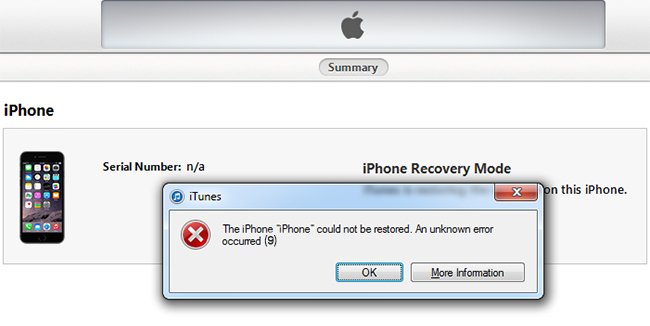 Подписывайтесь на нас Telegram, ВКонтакте, Instagram, Facebook, Twitter, YouTube.
Подписывайтесь на нас Telegram, ВКонтакте, Instagram, Facebook, Twitter, YouTube.
Загрузка…
Ошибка 3004 в iTunes при восстановлении iPhone — 2 действенных способа
Сегодня мы поговорим о одной из самых распространенных проблем при восстановлении iPhone или iPad — неизвестная ошибка 3004 в iTunes. Причем на неё жалуются как обладатели iPhone 4, iPhone 5, так и последних версий iPad.
Причина появления ошибки 3004 заключается в том, что Айтюнс не может выйти в сеть Интернет. Особенно часто это проявляется, если компьютер подключен через прокси-сервер.
Поэтому первым делом проверяйте доступ в сеть со своего ПК. Если доступа нет, то разбирайтесь почему он пропал. Если же есть, то смотрите советы ниже.
Есть несколько путей как устранить неизвестную ошибку 3004:
1 способ. Отключить систему безопасность компьютера — фаерволы, антивирусы, брандмауэры и т.п. Они очень часто блокируют выход различных приложений в Интернет.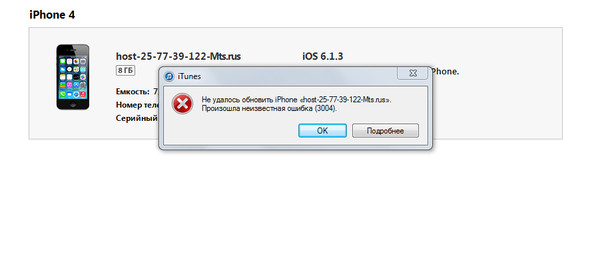
Поэтому пробуем приостановить их работу и запустить восстановление iPhone снова.
2 способ. Иногда решить ошибку 3004 в iTunes помогает установка Internet Explorer в качестве интернет-браузера по умолчанию. Чтобы это сделать — надо запустить его и зайти в Свойства браузера. Нас интересует вкладка «Программы»:
Там надо поставить галку Использовать по умолчанию и нажать кнопку ОК.
То же самое можно сделать через Панель управления Windows.. В разделе «Программы» находим пункт «Программы по умолчанию» и кликаем на ссылку «Задание программ по умолчанию»:
В списке программ находим Internet Explorer и нахимаем на кнопку «Использовать эту программу по умолчанию».
youtube.com/embed/ylixuKqeZkA?wmode=transparent&fs=1&hl=en&modestbranding=1&iv_load_policy=3&showsearch=0&rel=1&theme=dark» frameborder=»0″ allowfullscreen=»»/>
Неизвестная ошибка 3004 при восстановлении iPhone
При Прошивки Iphone Проблема 3004
Ошибка 3004 , 3014 в iTunes !!! решение ошибки !!! ipad , iphone ,ipod
Прошивки Ошибки в Itunes При Восстановлении
Прошивки Проблема 3004 в Itunes При Восстановлении
Прошивки Проблема 3004 в Itunes При Восстановлении
youtube.com/embed/71uC55Uty8I» frameborder=»0″ allowfullscreen=»»>
Как ВОСКРЕСИТЬ айфон из любой ситуации?
Прошивки Проблема 9006 в Itunes При Восстановлении
Прошивки Проблема 3004 в Itunes При Восстановлении
fix error 3004,3014 on itunes
Проблема 3004 в Itunes При Восстановлении Прошивки
Также смотрите:
- Защитное стекло на Айфон 6S рейтинг
- Как восстановить iPhone 3G ошибка 1015
- Hacked By Shade
- Как восстановить номера на телефоне iPhone
- Можно ли скачать музыку на Айфон не через Айтюнс
- Как на Айфоне сделать пароль отпечаток пальца
- Установка приложений на iPhone с джейлбрейком
- Как часто нужно заряжать iPhone
- Перенос резервной копии iPhone на другой диск Windows 7
- Лучшие бесплатные головоломки для iPhone
- iTunes не загружает приложения на iPhone
- Как восстановить фотки с потерянного Айфона
- Почему на Айфоне нет режим модема
- Elektronik Sigaraci
При загрузке прошивки на iPad Mini появилась ошибка 3004
Проблема 3004 в Itunes При Восстановлении Прошивки
youtube.com/embed/P7NO83QNi2Y» frameborder=»0″ allowfullscreen=»»>
Неизвестная ошибка Itunes 9 или как вывести iphone, ipad из режима восстановления
iPhone, iPad, iOS ошибка при активации.Решение.Ремонт телефона,планшета
Ошибки в Itunes При Восстановлении Прошивки
iOS 7 ! Как правильно восстановить (установить) на iPhone или iPad, iPad mini
‘Не удалось восстановить ipad-iphone-ipod,произошла ошибка №21’-Что делать,как решить
Также смотрите:
- Что делать если забыл логин и пароль на Айфоне
- Проблема с экраном iPhone 5c
- Из чего сделана камера Айфон 5S
- До какой версии можно откатить iPhone 4S
- Топ бесплатных приложений и игр для iPhone
- Установка wats up на iPad
- Скинуть книги с компа на Айпад
- На Макбуке не работает facetime
- iPhone 5 слишком быстро заряжается
- joyetechelektronik sigaralar
- Можно ли поменять touch ID на iPhone 5S
- Нужен ли антивирус для Макбука
- Ремонт зарядного устройства Макбук
- Подключение iPhone к audio 20
- На Айфоне пропал звук без наушников
iPhone обновление ошибка 3004 | Apple Part
При Прошивки Iphone Проблема 3004
youtube.com/embed/ZbNXiOF8zIg» frameborder=»0″ allowfullscreen=»»>
Ошибка 3004 , 3014 в iTunes !!! решение ошибки !!! ipad , iphone ,ipod
Прошивки Проблема 3004 в Itunes При Восстановлении
3194 ошибка iTunes. Решение есть!
Как ВОСКРЕСИТЬ айфон из любой ситуации?
Прошивки Проблема 3004 в Itunes При Восстановлении
Прошивки Проблема 3004 в Itunes При Восстановлении
youtube.com/embed/u50-lEv7Ex8″ frameborder=»0″ allowfullscreen=»»>
Прошивки Проблема 3004
Проблема 3004 в Itunes При Восстановлении Прошивки
Также смотрите:
- iPod Shuffle 3 не работают наушники
- Как определить местоположение человека через Айфон
- Программа для iPhone сделать видео из фото
- Как очистить список вызовов на iPhone
- Как скинуть песен на Айфон
- Айфон 4S не хватает памяти что делать
- Как отгадать пароль от Айфона
- Как прогрузить музыку вконтакте на iPhone
- Фото на Айфоне не переворачивается экран
- Релиз iPhone 5 это
- Как скачать музыку в Айфон только не через компьютер
- Как сделать вход для наушников на Айфоне
- Как вручную настроить вай фай на Айфоне
- Звук сообщения iPhone скачать бесплатно
- Как убрать баннер на Айфоне
Способы устранения ошибки 3004 в iTunes
Способы устранения ошибки 3004 в iTunes
В процессе использования программы iTunes, из-за влияния различных факторов пользователи могут сталкиваться с различными ошибками, каждая из которых сопровождается собственным уникальным кодом.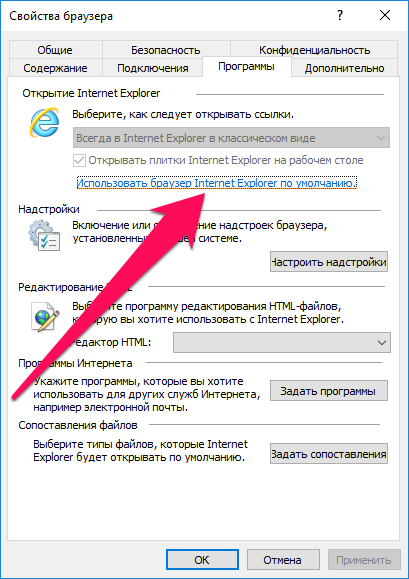 Столкнувшись с ошибкой 3004, в данной статье вы найдете основные советы, которые позволят вам ее устранить.
Столкнувшись с ошибкой 3004, в данной статье вы найдете основные советы, которые позволят вам ее устранить.
Как правило, с ошибкой 3004 пользователи сталкиваются при восстановлении или обновлении Apple-устройства. Причина ошибки заключается в нарушении работы сервиса, отвечающего за предоставление программного обеспечения. Проблема заключается в том, что подобное нарушение могут спровоцировать различные факторы, а значит, существует далеко не один способ устранения возникшей ошибки.
Способы устранения ошибки 3004
Способ 1: отключение антивируса и брандмауэра
Прежде всего, столкнувшись с ошибкой 3004, стоит попробовать отключить работу вашего антивируса. Дело в том, что антивирус, стараясь обеспечить максимальную защиту, может блокировать работу процессов, относящихся к программе iTunes.
Просто попробуйте остановить работу антивируса, а затем перезагрузите медиакомбайн и повторите попытку восстановления или обновления вашего Apple-устройства через iTunes. Если после выполнения данного действия ошибка была успешно устранена, перейдите в настройки антивируса и добавьте iTunes в список исключений.
Если после выполнения данного действия ошибка была успешно устранена, перейдите в настройки антивируса и добавьте iTunes в список исключений.
Способ 2: изменение настроек браузера
Ошибка 3004 может указывать пользователю на то, что возникли проблемы при загрузке программного обеспечения. Поскольку загрузка ПО в iTunes в какой-то проходит через браузер Internet Explorer, то некоторым пользователям помогает устранить проблему задание Internet Explorer в качестве браузера по умолчанию.
Чтобы сделать Internet Explorer в качестве основного браузера на компьютере, откройте меню «Панель управления», установите в верхнем правом углу режим просмотра «Мелкие значки», а затем откройте раздел «Программы по умолчанию».
В следующем окне откройте пункт «Задание программ по умолчанию».
Через несколько мгновений в левой области окна отобразится список программ, установленных на компьютере.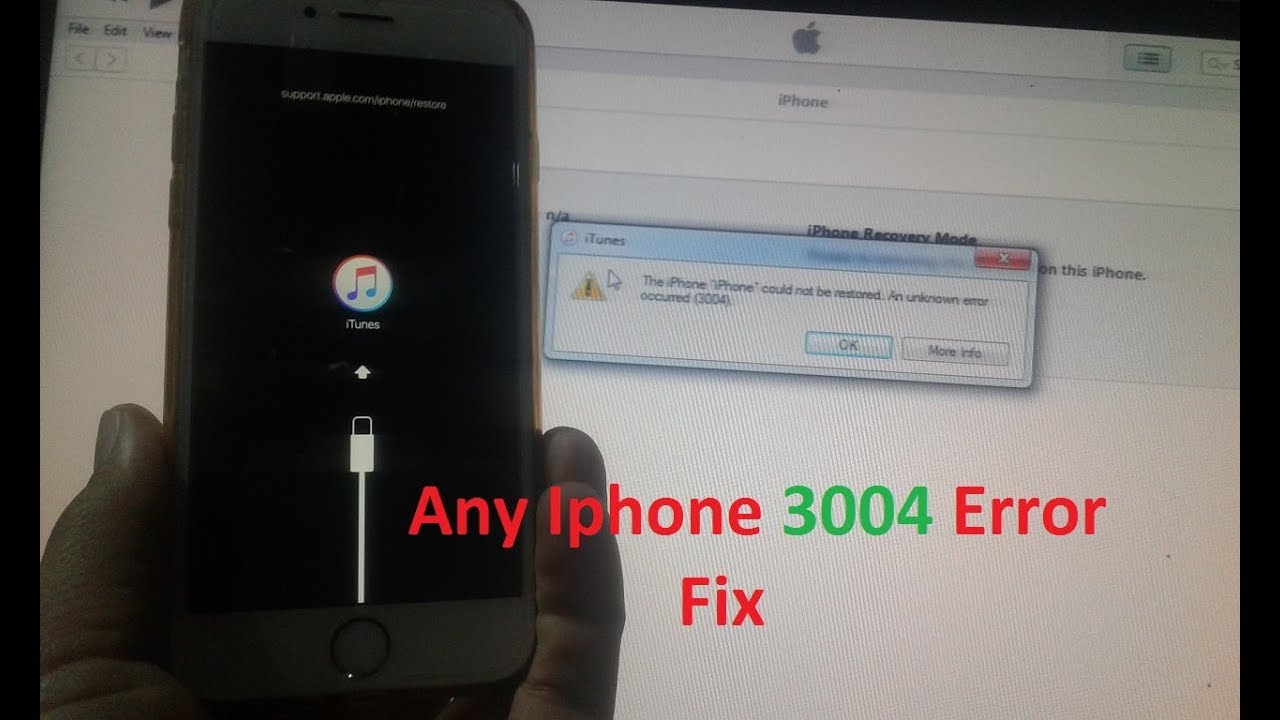 Найдите среди них Internet Explorer, выделите данный браузер одним щелчком мыши, а затем справа выберите пункт «Использовать эту программу по умолчанию».
Найдите среди них Internet Explorer, выделите данный браузер одним щелчком мыши, а затем справа выберите пункт «Использовать эту программу по умолчанию».
Способ 3: проверка системы на наличие вирусов
Многие ошибки на компьютере, включая и в программе iTunes, могут вызывать вирусы, затаившиеся в системе.
Запустите на своем антивирусе режим глубокого сканирования. Также для поиска вирусов можно воспользоваться бесплатной утилитой Dr.Web CureIt, которая позволит выполнить тщательное сканирование и устранить все найденные угрозы.
После удаления вирусов из системы не забудьте выполнить перезагрузку системы и повторить попытку запуска восстановления или обновления яблочного гаджета в iTunes.
Способ 4: обновление iTunes
Старая версия iTunes может конфликтовать с операционной системой, проявляя некорректную работу и возникновение ошибки.
Попробуйте проверить iTunes на наличие новых версий. Если обновление будет обнаружено, его потребуется установить на компьютер, а затем выполнить перезагрузку системы.
Способ 5: проверка файла hosts
Соединение с серверами Apple может проходить некорректно, если на вашем компьютере видоизменен файл hosts.
Перейдя по этой ссылке на сайт Microsoft, вы сможете узнать, каким образом файл hosts можно вернуть к прежнему виду.
Способ 6: переустановка iTunes
Когда ошибку 3004 так и не удалось устранить вышеперечисленными способами, можно попробовать выполнить удаление iTunes и всех компонентов данной программы.
Для удаления iTunes и всех сопутствующих программ рекомендуется воспользоваться сторонней программой Revo Uninstaller, которая заодно подчистит и реестр Windows. Более подробно о полном удалении iTunes мы уже рассказывали в одной из наших прошлых статей.
Завершив удаление iTunes, выполните перезагрузку компьютера. А затем загрузите свежий дистрибутив iTunes и выполните инсталляцию программы на компьютер.
Способ 7: выполнение восстановления или обновления на другом компьютере
Когда вы затрудняетесь решить проблемой с ошибкой 3004 на своем основном компьютере, стоит попробовать завершить процедуру восстановления или обновления на другом компьютере.
Если ни один способ вам так и не помог устранить ошибку 3004, попробуйте связаться со специалистами Apple по этой ссылке . Вполне возможно, что вам может потребоваться помощь специалиста сервисного центра.
Отблагодарите автора, поделитесь статьей в социальных сетях.
Устранение ошибки 3004 в iTunes
Программа iTunes, разработанная компанией Apple для работы с iOS-устройствами предоставляет пользователям множество функциональных возможностей. Изначально продукт планировался для организации медиа файлов и использования его в качестве плеера, но полезно приложение не только этим. Опции Айтюнс, кроме синхронизации и возможности работать с контентом, позволяют обновить или восстановить прошивку устройства, но при всех своих преимущественных особенностях программа не лишена и недостатков в виде уведомлений об ошибках, что для неё не является редкостью. Сбои пронумерованы уникальными кодами, которые помогают сориентироваться пользователю в поиске решения проблемы. Ошибка 3004 в iTunes часто «радует» пользователей своим присутствием при обновлении или восстановлении, при этом до устранения неполадки продолжить работу не представляется возможным.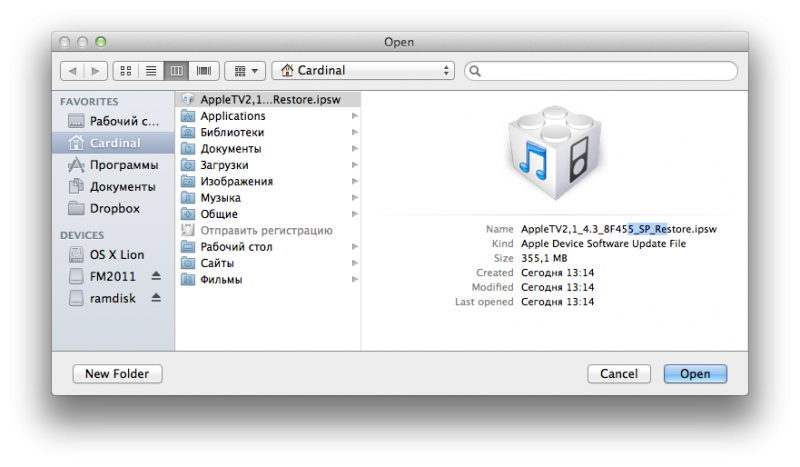 Решается проблема разными способами, зависящими от причины её возникновения, чаще всего исправить ситуацию можно программным путём, но в некоторых случаях error 3004 вызвана аппаратными неисправностями.
Решается проблема разными способами, зависящими от причины её возникновения, чаще всего исправить ситуацию можно программным путём, но в некоторых случаях error 3004 вызвана аппаратными неисправностями.
Устранение ошибки 3004 в iTunes.
Методы борьбы с ошибкой 3004 в iTunes
Существует несколько эффективных способов избавления от неполадки с кодом 3004. Применяя поочерёдно каждый из них, можно быстро устранить причину появления сообщения об ошибке в Айтюнс. Выполнять операции по борьбе с неисправностью и возобновлению корректной работы несложно, поэтому помощь специалистов для исправления не потребуется.
Способ 1. Отключение антивируса и брандмауэра
Столкнувшись с ошибкой 3004 в iTunes, первым делом стоит выяснить, не блокирует ли работу программы защитное ПО. Чрезмерно бдительные антивирусы и брандмауэры могут конфликтовать с Айтюнс, расценивая процессы приложения как действия вирусов. Временно отключите защитную программу, перезагрузите iTunes и попробуйте снова обновить или восстановить iPhone.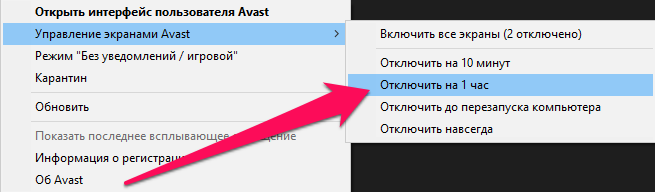 Если процедура выполнилась успешно, нужно перейти к настройкам антивируса и добавить сервис в список исключений.
Если процедура выполнилась успешно, нужно перейти к настройкам антивируса и добавить сервис в список исключений.
Способ 2. Сканирование на вирусы
Вредоносные программы, поселившиеся на компьютере, могут повреждать файлы Айтюнс, что приводит к различным сбоям приложения. Запустите сканирование вашим антивирусом или утилитой Dr.Web CureIt, которая находится в свободном доступе в сети. После устранения всех найденных угроз выполните перезагрузку и попробуйте выполнить процедуру восстановления с помощью iTunes снова.
Способ 3. Изменение настроек браузера
Простой, но эффективный способ устранения ошибки 3004 в iTunes – установка стандартного браузера Internet Explorer как используемый по умолчанию. Выставить настройки можно следующим образом:
- запускаем Internet Explorer;
- нажимаем значок шестерёнки вверху справа и переходим к «Свойствам браузера»;
- в появившемся окошке во вкладке «Программы» жмём «Использовать браузер Internet Explorer по умолчанию»;
- в следующем окне выбираем название из списка и нажимаем «Использовать эту программу по умолчанию».

То же самое можно проделать из Панели управления:
- переходим к разделу «Программы по умолчанию»;
- выбираем здесь пункт «Задание программ по умолчанию»;
- в открывшемся списке выбираем Internet Explorer и жмём «Использовать эту программу по умолчанию».
Способ 4. Проверка файла hosts
Избавиться от назойливого уведомления об ошибке 3004 можно также, отредактировав файл hosts, который могли видоизменить некоторые программы или вирусы, вследствие чего и был заблокирован доступ к серверу. Выполняем процедуру таким образом:
- переходим по адресу C:WindowsSystem32driversetc;
- открываем файл hosts в блокноте с правами администратора;
- находим и удаляем строку 208.105.171.gs.apple.com.
Выполнив процедуру, необходимо перезагрузить Айтюнс и попробовать возобновить работу с программой.
Способ 5. Обновление iTunes
Устаревшая версия программы – одна из возможных причин возникновения ошибки 3004 и ряда других сбоев.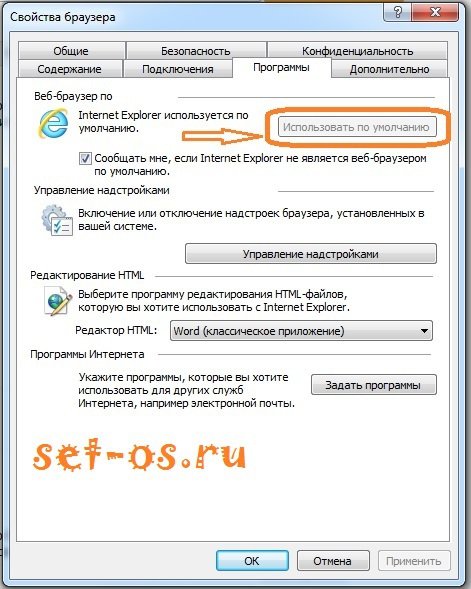 Конфликт компонентов операционки с iTunes старого образца не редкость, программу следует проверить на наличие доступных обновлений и при необходимости обновить до последней версии. То же самое касается и самой ОС компьютера, её компоненты тоже должны быть обновлены.
Конфликт компонентов операционки с iTunes старого образца не редкость, программу следует проверить на наличие доступных обновлений и при необходимости обновить до последней версии. То же самое касается и самой ОС компьютера, её компоненты тоже должны быть обновлены.
Способ 6. Переустановка iTunes
Заново установить на компьютер сервис – порой наиболее оптимальное решение, если другие способы оказались неэффективными. Для этого сначала необходимо полностью удалить Айтюнс и компоненты приложения, затем скачать с официального сайта и поставить новую версию. После перезагрузки девайса можно пробовать возобновить работу.
Способ 7. Выполнение процедуры на другом компьютере
Использование другого ПК, ноутбука может помочь провести работу по обновлению или восстановлению корректно, а также даст возможность определить, где кроется источник проблемы. Если при подключении к иному девайсу опять появляется ошибка 3004, то причину неприятностей следует искать на устройстве iOS.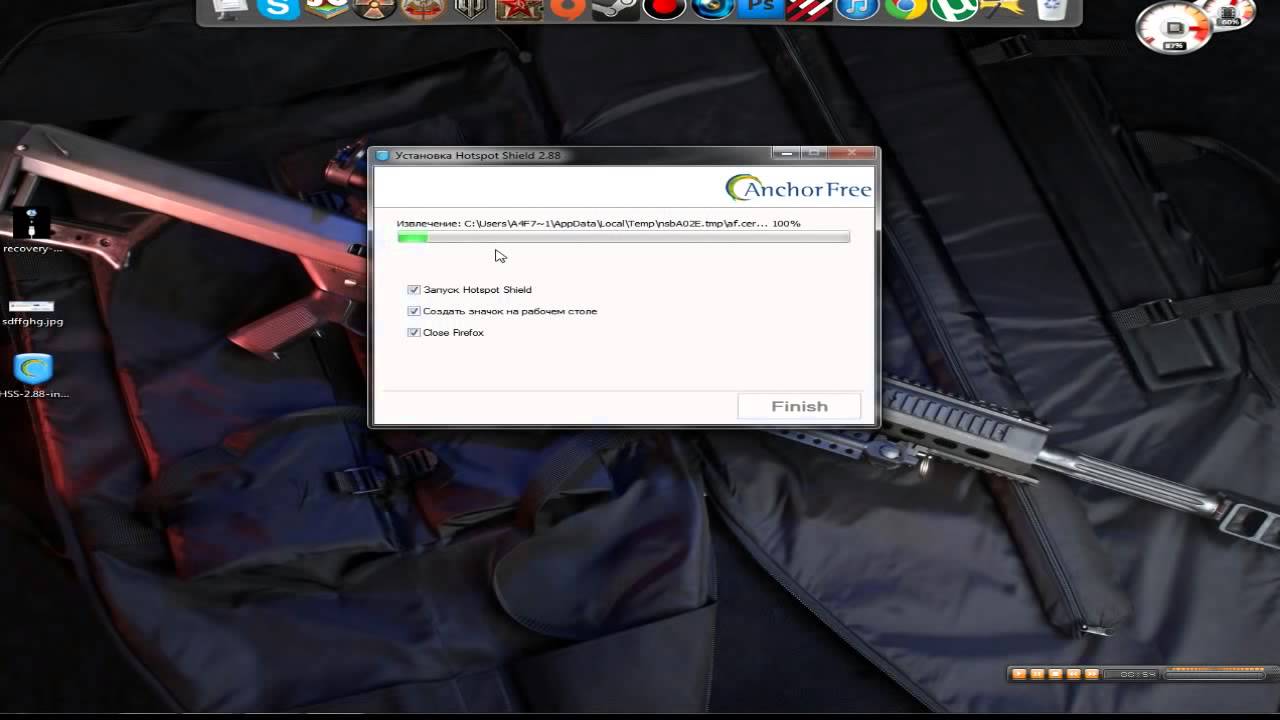
В большинстве случаев один из приведённых выше способов помогает устранить проблему, но когда методы программного решения не оказались эффективными, стоит обратиться за помощью к специалистам. Аппаратные неисправности помогут выявить диагностические работы в сервисе. Не рекомендуется самостоятельно пытаться починить iPhone или iPad, не имея при этом необходимых знаний и навыков.
Как исправить ITunes Ошибка 3004 при обновлении iPhone
iPhone Проблемы
Это не редкость, чтобы найти себя в ситуации, когда вы хотите обновить или восстановить iPhone в ITunes только для запуска в одной ошибки или другой. Одна из этих ошибок Itunes ошибка 3004. Это не имеет ничего общего, но это может произойти один раз в то время, и если это произойдет, случится с вами, эта статья даст вам множество решений, которые были известны на работу, чтобы решить проблему ,
Но прежде чем мы перейдем к решениям, давайте сначала понять, что именно ошибка 3004 точно и то, что может быть причиной его.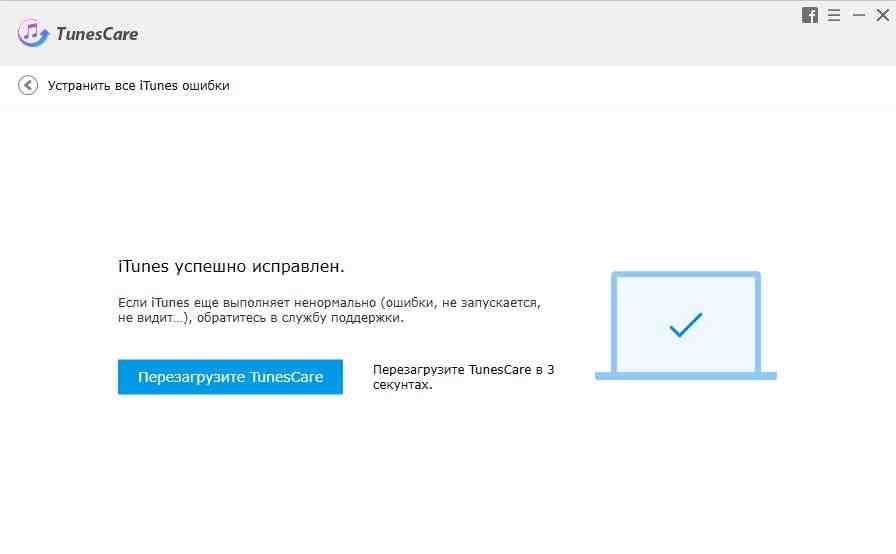
Что такое ITunes Ошибка 3004?
Ошибка ITunes 3004 обычно происходит в середине процедуры обновления. Сообщение вспыхивает говорит, что iPhone не может быть восстановлена, потому что произошла неизвестная ошибка. Хотя нет четких причин, почему может произойти ошибка, считается, что это происходит, когда ITunes пытается загрузить необходимую прошивку, чтобы установить на устройстве только столкнуться с проблемами. Так что вполне может быть, что проблема вызвана проблемой подключения.
Как исправить ошибку ITunes 3004
Есть несколько решений, которые компания Apple рекомендует, когда вы столкнулись с ошибкой Itunes 3004. Обратите внимание, что большинство из них основаны на связи. Попробуйте каждый из них в свою очередь, и посмотреть, если они работают.
Проверьте подключение вы используете
Поскольку это проблема соединения, это может быть хорошей идеей, чтобы проверить соединение, которое вы используете. Если вы используете модем, это может быть хорошей идеей, чтобы отключить его, а затем подключить его снова.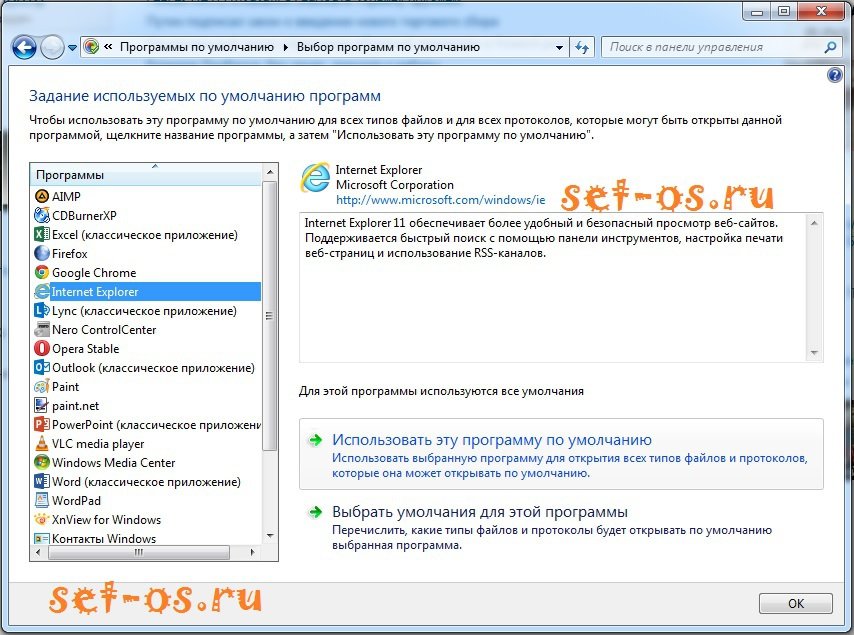 Подождите несколько минут, повторное подключение к Интернету и повторите попытку. Если вы используете Wi-Fi, проверьте, чтобы увидеть, если соединение является достаточно сильным, и что вы подключены.
Подождите несколько минут, повторное подключение к Интернету и повторите попытку. Если вы используете Wi-Fi, проверьте, чтобы увидеть, если соединение является достаточно сильным, и что вы подключены.
Перезагрузите компьютер
Если сеть не проблема, попробуйте перезагрузить оба устройства и компьютера. Простая перезагрузка компьютера может исправить много вопросов, и это не может быть настолько различны. Это стоит попробовать.
Обновление ITunes
Важно также, что версия ITunes вы используете быть обновлены. Если это не так, найдите время, чтобы загрузить последнюю версию ITunes, а затем повторите попытку обновления устройства.
Лучший способ для обновления или восстановления вашего устройства
Если ни одна из работ выше решений не позволяют обновлять устройства и , следовательно , решить проблему , которая была у вас , подключив устройство к ITunes , в первую очередь, это может быть время , чтобы вывести большие пушки. Это время вы рассматривали использование dr.fone – IOS восстановления системы приручить системы IOS и получить устройство работает нормально снова. Доктор Fone для прошивки, работает и лучше всего, не приведет к потере данных , в отличие от ITunes восстановления , который будет.
Это время вы рассматривали использование dr.fone – IOS восстановления системы приручить системы IOS и получить устройство работает нормально снова. Доктор Fone для прошивки, работает и лучше всего, не приведет к потере данных , в отличие от ITunes восстановления , который будет.
dr.fone – IOS восстановления системы
- Закрепить с различными системными проблемами IOS, как режим восстановления, белый логотип Apple, экран черный, синий экран, обхвата на старте, и т.д.
- Только исправить ваши ИСНЫ нормально, без потери данных на всех.
- Поддерживает картинку 6S, iPhone 6S Plus, iPhone SE и последние IOS-полностью!
- Работа для всех моделей iPhone, IPad и IPod Touch.
Вот как использовать dr.fone для обновления операционной системы вашего устройства.
Шаг 1: Начните с загрузки и установки dr.fone на ваш компьютер. Запустите программу, а затем выберите из «восстановления IOS System» с опцией «Дополнительные инструменты».
Шаг 2: Затем подключите iPhone к компьютеру с помощью USB-кабеля, а затем нажмите кнопку «Пуск», когда программа обнаружит устройство.
Шаг 3: Следующий шаг, чтобы загрузить и установить последнюю версию прошивки. Доктор Fone предоставит Вам с последней прошивкой. Просто нажмите кнопку «Загрузить» и программа загрузит его автоматически.
Шаг 4: После того, как последняя прошивка находится в месте, доктор Fone начнет ремонтировать устройство. Процесс ремонта не займет много времени, и устройство вскоре после перезагрузки в обычном режиме.
Как самостоятельно устранить ошибку 3004 в iTunes?
Владельцы iPhone или iPad(4 и 5 версии) не понаслышке знакомы с ситуацией, когда при обновлении или восстановлении системы появляется сообщение «ошибка 3004». При этом выполнить дальнейшие действия или даже запустить телефон со старым ПО становится невозможным.
В чем кроется причина проблемы? Какие шаги потребуются, чтобы справиться с ситуацией и установить программное обеспечение itunes?
В чем причина проблемы?
Как только начались возмущения по поводу некорректного обновления в itunes, сразу же появилось множество вариантов объяснений, почему так происходит при обновлении. Согласно возникшим версиям ошибка 3004является следствием нарушений работы сервиса, предоставляющего программное обеспечение. Время показало, что это не так. Следующие причины более правдоподобны и имеют под собой обоснование:
Согласно возникшим версиям ошибка 3004является следствием нарушений работы сервиса, предоставляющего программное обеспечение. Время показало, что это не так. Следующие причины более правдоподобны и имеют под собой обоснование:
- Работающий антивирус блокирует установку программы, в результате, itunes не может получить доступ к серверу и установить приложение.
- Брандмауэр расценивает скачиваемую информацию как потенциальную угрозу и блокирует к нему доступ. Выдается ошибка 3004.
Важно! Причина нарушений при обновлении кроется не в недоработке itunes, как считали изначально, а в настройках самого мобильного устройства. Их можно устранить, самостоятельно приложив минимум усилий и затратив всего несколько минут.
Шаг №1. Отключаем антивирус
Принцип работы антивируса основан на том, чтобы предотвратить возможное заражение мобильного устройства. Для этого он автоматически блокирует любые действия, представляющие угрозу. Особенно его «привлекают» файлы, которые содержат команды на запуск программного обеспечения.
В результате работы антивирус останавливает закачку, отключает функции itunes и пытается всеми силами сдержать потенциальную угрозу заражения. Ошибка 3004 может указывать, что защита на мобильном устройстве работает, а антивирус хорошо справляется со своей задачей. Как справиться с этой ситуацией?
- Отключаем блокирующие программы, мешающие выходу в сеть устройства.
- Перед тем как запустить обновление заново, открываем окошко задач антивируса и жмем кнопку приостановить защиту.
- На это действие может быть предложено, ввести пароль, если такая опция установлена.
- Вводим код и отключаем антивирус. Выскакивает окошко с сообщением о том, что будут оборваны сетевые каналы, игнорируем его и еще раз подтверждаем свое решение об остановке программы нажатием на клавишу ОК.
После отключения антивируса запускаем обновление в itunes заново. Обычно ошибка 3004 больше не появляется, и программное обеспечение устанавливается без каких-либо проблем.
Иногда даже отключение антивируса не помогает и при обновлении itunes продолжает выскакивать ошибка 3004. Что делать в таком случае? Переходим к шагу №2
Шаг №2. Решаем проблемы с браузером
Ошибка 3004 указывает на проблемы при скачивании и обновлении файла с программным обеспечением. Решить этот вопрос некоторым помогло изменение настроек и назначение Internet Explorer браузером по умолчанию.iTunes конфликтующий с другими системами хорошо реагирует на эту программу. Единственное условие: должны быть сделаны соответствующие настройки Internet Explorer. Как это сделать?
- Устанавливаем Internet Explorer.
- Кликаем правой клавишей мыши на значке программы. В выпавшем коне выбираем вкладку свойства браузера.
- В ответ выскакивает рамка с большим количеством окошек: «Общие», «Безопасность», «Подключения» и т.д. Потребуется открыть вкладку «Программы».
- На вкладке предложат сделать Internet Explorer браузером по умолчанию.
 Жмем на кнопку и подтверждаем свое действие в случае необходимости.
Жмем на кнопку и подтверждаем свое действие в случае необходимости.
Обычно это решение полностью удовлетворяет itunes и при следующей загрузке обновлений конфликта не возникает. Можно сделать Internet Explorer браузером используемым по умолчанию и устранить проблемы с itunesи другим способом:
- Нажимаем клавишу пуск в Windows. Находится снизу экрана в 7 версии ПО, выполнена в виде кружочка с флагом.
- В появившемся окне выбираем панель управления.
- Ищем функциональное окно программы по умолчанию. Жмем на него.
- Кликаем на клавишу задание для программ по умолчанию.
- С левой стороны появится список всех программ, которые установлены на компьютере. Выбираем Internet Explorer и в правом окне жмем на вкладку, предлагающую использовать программу по умолчанию. Ошибка 3004 в большинстве случаев будет устранена.
Шаг №3. Что делать если первые два шага не помогли?
Ошибка 3004 может появиться даже после выполнения всех вышеперечисленных действий. В чем может скрываться проблема?
В чем может скрываться проблема?
- Пиратское нелицензированное программное обеспечение. Дешевый сыр, согласно одной пословице бывает исключительно в мышеловке. Это же правило, относится и к программному обеспечению. Причем, если на компьютере, через который обновляется iPhone или iPad, установлено ПО явно незаконного происхождения, можно ожидать, что подобная ошибка будет появляться. Попробуйте обновить прошивку с другого компьютера, если не помогло самое время обратиться к специалисту за помощью.
- Проверьте компьютер на наличие вирусов. Некоторые владельцы ПК полагают, что если на их ПК стоит надежный антивирус, то любые угрозы ему нипочем. Но это не так. Если при обновлении появилась ошибка, причина может скрываться в наличии трояна или другой программы, мешающей корректно выполнить операцию. Просканируйте ПК с помощью антивируса, устраните все появившиеся проблемы.
Важно! В большинстве случаев, удается собственными усилиями устранить причины, препятствующие обновлению iPhone или iPad, но иногда, несмотря на все старания, может потребоваться помощь специалиста.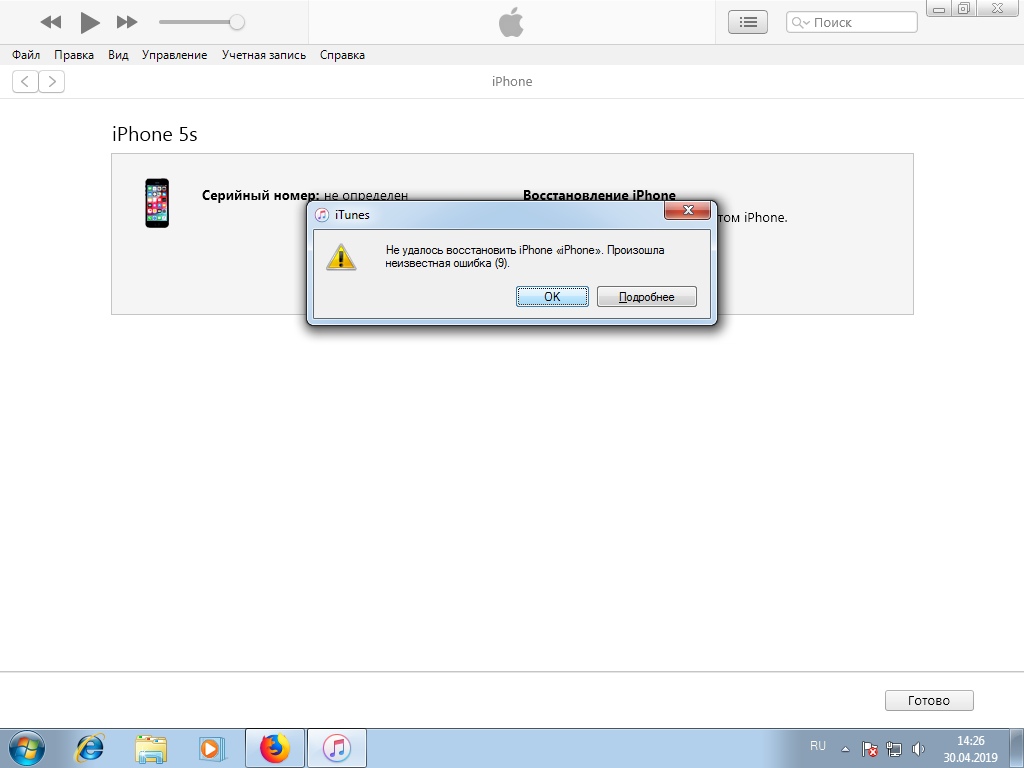
Ошибка 3004 не появляется у iPhone до 4 и после 5 версии. Причина не кроется в проблемах сервиса и больше связана с недостатком доработки ПО для мобильных устройств. Зачастую можно решить проблему, отключив антивирус и установив Internet Explorer как браузер используемый по умолчанию.
Исправление ошибок iPhone и iTunes
Размещенно от Бои Вонг / 13 янв, 2021 09:00iPhone действительно хороший гаджет в современной жизни. Люди используют его для работы, развлечений, учебы, бизнеса, общения и т. Д. Он почти занимает всю часть жизни людей.
Однако,
Независимо от того, насколько превосходно работает iPhone, невозможно получить что-то, что работает совершенно без ошибок. Так что ни iPhone не является. В частности, когда вы обновляете, восстанавливаете или понижаете ваш iPhone в Apple iTunes, коды ошибок iTunes появляются время от времени. Это может быть кошмаром, так как они не могут преодолеть коды ошибок.
Список руководств
Например, одна из самых распространенных ошибок iPhone с кодом 3194 — это ошибка, которая может возникать на взломанном iPhone при обновлении старой iOS, понижении или восстановление вашего устройства.
Кроме того, ошибка iTunes 3014, 3004, 17 и т. Д. Обычно происходит в середине процесса обновления. Считается, что проблема вызвана проблемой подключения. Есть много других ошибок, которые могут остановить процедуру обновления или восстановления.
Давайте быстро взглянем на эти ошибки Apple.
Часть 1. Ошибки, которые могут произойти
Ошибки из-за аппаратных проблем
Если вы видите код ошибки, это один из следующих номеров: 29, 34, 35, 36, 37,1, 3, 10, 11, 12, 13, 14, 16, 20, 21, 23, XNUMN, 26, 27 Если 28, 40, 53, 56, 1002, 1004, 1011, 1012 и 1014, то проблема связана с аппаратным обеспечением вашего устройства iOS.
На этом этапе вы можете попробовать другой компьютер, другое подключение к Интернету, отключить или удалить программное обеспечение безопасности, обновить iTunes, восстановить устройство в режиме DFU и убедитесь, что дата, время и часовой пояс установлены правильно.
# Copyright (с) 1993-2006 Microsoft Corp.
#
# Это образец файла HOSTS Используется Microsoft TCP / IP для Windows.
#
# Этот файл содержит сопоставления IP-адресов именам узлов. каждый
# Не должно быть Хранится запись на отдельной строке. IP-адрес не должен
# Только $ в первом столбце, за которым следует имя соответствующего узла.
# IP-адрес и имя хоста не должны быть разделены по крайней мере один
# Space.
#
# Кроме того, комментарии (такие как они) могут быть вставлены
После # линии или машины имя, обозначаемое символом «#».
#
# Например:
#
# # Исходный сервер 102.54.94.97 rhino.acme.com
# # X клиентского хоста 38.25.63.10 x.acme.com
# Разрешение имени локального хоста обрабатывается внутри самого DNS
# 127.0.0.1 localhost
# :: 1 localhost
Пожалуйста, нажмите сюда чтобы узнать больше деталей, если вы используете Windows 7 и более ранние версий.
Ошибки из-за аппаратных проблем
Ошибки, связанные с проблемой связи, включают: ошибки 3004, 17, 1638, 3000, 3002, 3013, 3014, 3015, 3194 и 3200.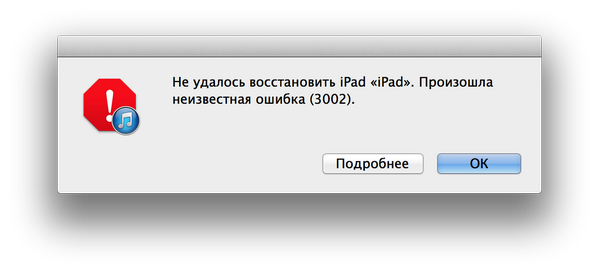 Проблема возникает из-за невозможности iTunes установить связь с серверами Apple.
Проблема возникает из-за невозможности iTunes установить связь с серверами Apple.
В этом случае вы можете ввести этот текст в файл хоста:
Окна 8.1
Шаг 1Откройте блокнот, Для этого проведите пальцем от правого края экрана, нажмите Поиск, введите Блокнот и коснитесь значка блокнот значок. Или, если вы используете мышь, наведите курсор на верхний правый угол экрана, переместите указатель мыши вниз, щелкните Поисктип блокнот, А затем нажмите блокнот.
Шаг 2Скопируйте текст слева, а затем вставьте текст в файл:
Шаг 3На В меню Файл, выберите Сохранить кактип «хозяева» в поле Имя файла (как показано на следующем рисунке), а затем сохраните файл на рабочем столе.
Шаг 4Закрыть блокнот.
Шаг 5Откройте
% WINDIR% \ System32 \ Drivers \ Etc
папка. Для этого выполните следующие действия:
Для этого выполните следующие действия:
a. Протрите от правого края экрана, нажмите Поиск, введите запустить, а затем коснитесь Выполнить значок. Или, если вы используете мышь, наведите курсор на верхний правый угол экрана, переместите указатель мыши вниз, выберите Поиск, введите run, а затем выберите Выполнить значок.
b.Type
% WINDIR% \ System32 \ Drivers \ Etc
в Открытая коробка, А затем выберите OK.
Шаг 6Выберите файл Hosts, выберите Переименовывать, а затем переименуйте файл как Hosts.old.
Шаг 7Скопируйте или переместите файл Hosts, созданный на шаге 3, в папку % WINDIR% \ System32 \ Drivers \ Etc папка. Если вам будет предложено ввести пароль администратора, нажмите или нажмите Продолжить.
Мак
Если вы используете Mac, выполните следующие действия:
Шаг 1Выберите Приложения> Утилиты в Finder.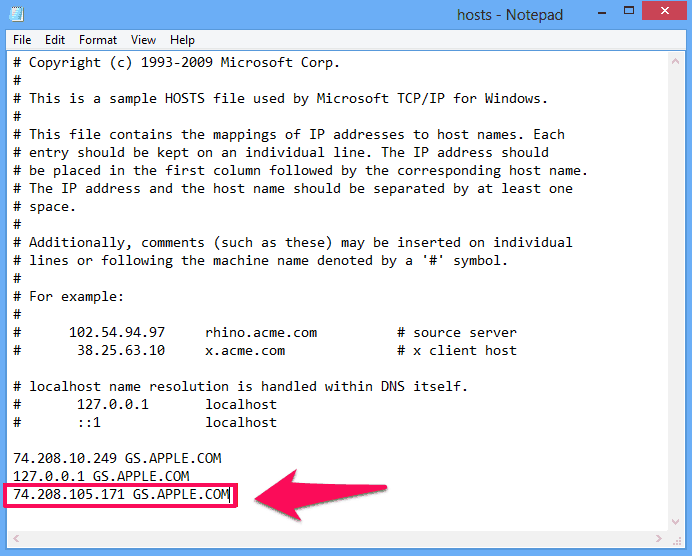
Шаг 2Откройте терминал.
Шаг 3Введите эту команду и нажмите Return:
Sudo нано / частные / и т.д. / хосты
Шаг 4Введите код доступа, чтобы войти в свой компьютер, и нажмите клавишу возврата.
Шаг 5Перемещайтесь с помощью клавиш со стрелками и найдите запись, содержащую gs.apple.com когда терминал отображает файл hosts.
Шаг 6Добавить # и пространство к началу gs.apple.com пункт.
Шаг 7Нажмите Control-O сохранить файл. Затем нажмите Return, когда спросят имя файла.
Шаг 8Нажмите Control-X чтобы выйти из редактора, а затем перезагрузите Mac.
Иногда это может быть вызвано проблемой Интернета, не пропустите этот основной шаг. Поэтому проверьте подключение к Интернету, открыв любой веб-сайт в браузере на компьютере, а также попробуйте другое подключение к Интернету.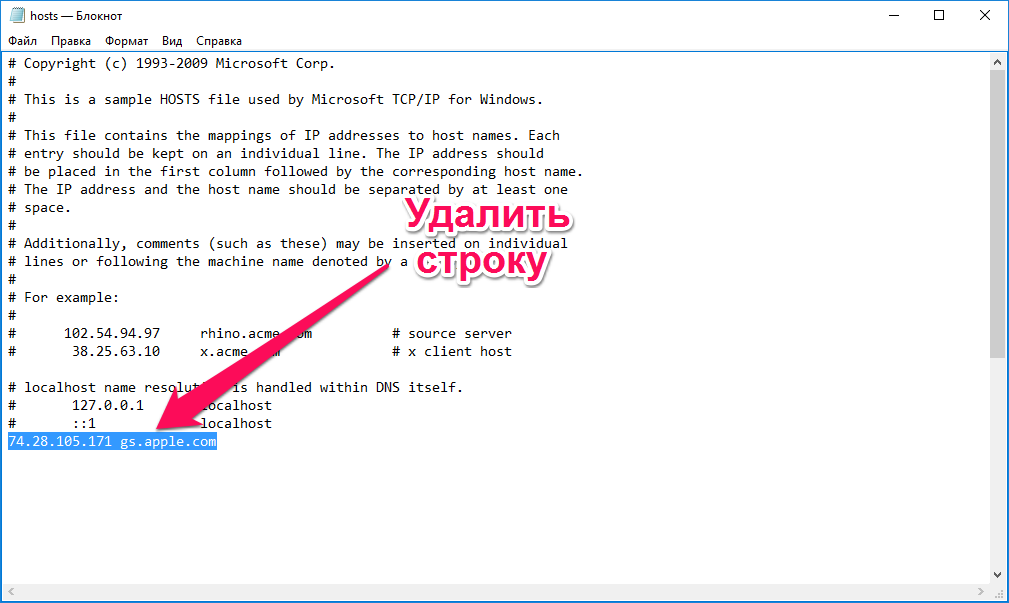 Вы также можете попробовать обновить iTunes, если это не последняя версия, или перезагрузить компьютер, чтобы сделать снимок.
Вы также можете попробовать обновить iTunes, если это не последняя версия, или перезагрузить компьютер, чтобы сделать снимок.
Проблемы с основной полосой или USB-соединением
Ошибка 4014, 4013, 4005 и 9 связана с основной полосой пропускания и возможностью подключения на iPhone. Обновите версию iTunes и операционную систему вашего компьютера. Затем перезагрузите компьютер и снова восстановите ваш iPhone в iTunes. Это на самом деле иногда работает. Если это не работает, попробуйте другой компьютер или USB-кабель производства Apple.
Проблемы с программным обеспечением
Сегодня программное обеспечение является большей проблемой, чем аппаратное обеспечение. Например, проблема программного обеспечения безопасности. Стороннее программное обеспечение безопасности может блокировать связь между iTunes и сервером Apple во время процесса восстановления. Когда эта ошибка происходит, вы получите номер 2, 4, 6 или 1611.
Поэтому, чтобы обойти эту ошибку, отключите или удалите программное обеспечение безопасности, установленное на вашем компьютере.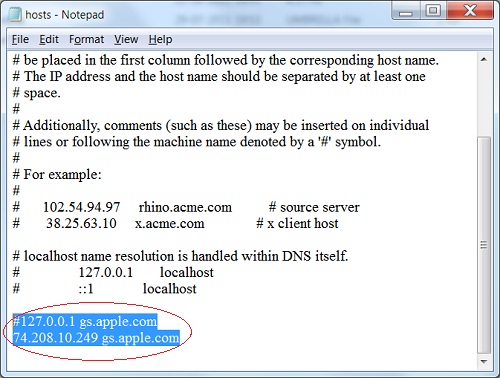
Вам также может быть интересно:
Как вы можете исправить ошибки iPhone? Не волнуйтесь, вы можете легко решить эти проблемы.
Продолжай читать…
Часть 2. Рекомендуемое решение для исправления ошибок iPhone
Метод 1. Перезагрузите iPhone.
Как перезагрузка компьютера часто решает проблемы, так и перезагрузка iPhone иногда творит чудеса:
Для iPhone 8 и ранее, вам следует:
Шаг 1Нажмите и удерживайте кнопку питания.
Шаг 2Сдвиньте красный ползунок влево, затем устройство выключится. Подождите несколько секунд, пока экран не станет черным.
Шаг 3Нажмите и удерживайте кнопку питания, чтобы перезагрузить устройство.
Для iPhone X, вам следует:
Шаг 1Нажмите и удерживайте Кнопка Wake / Sleep и либо Объем буттоn, пока не появится слайдер.
Шаг 2Перетащите ползунок, чтобы выключить его.
Шаг 3Нажмите и удерживайте Кнопка Wake / Sleep снова, пока вы не увидите логотип Apple.
Если, к сожалению, вам не удалось перезагрузить ваш iPhone вышеуказанным способом, продолжайте двигаться …
Способ 2. Мягкий сброс iPhone
Мягкий сброс полезен, когда ваши приложения не отвечают должным образом или не могут заставить работать важные функции.
Ниже приведены шаги для как?
Шаг 1Нажмите и удерживайте кнопку питания и кнопку «Домой» около 10 секунд, пока не появится логотип Apple.
Шаг 2Просто подождите, а затем он перезагрузится через несколько секунд.
Если вы хорошо знаете iPhone X, вы должны были знать, что он разработан без кнопки «Домой». Таким образом, вы должны сбросить его с помощью учебника ниже.
Шаг 1Нажмите и быстро отпустите объем Up кнопку.
Шаг 2Нажмите и отпустите Volume Down кнопка, которая совпадает с объем Up кнопку.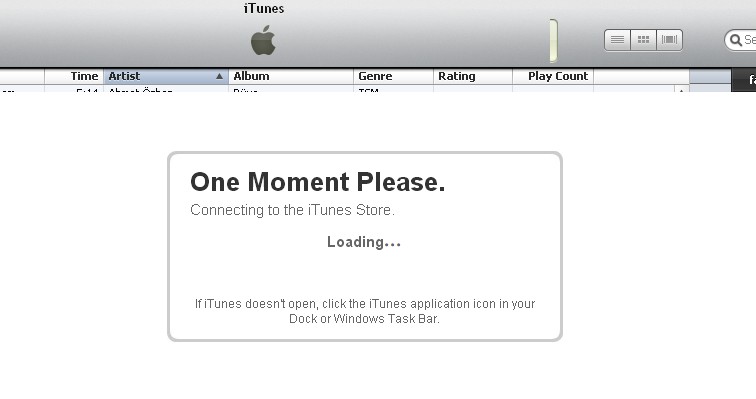
Шаг 3Нажмите и удерживайте кнопка питания в течение не менее 10 секунд, пока не появится черный экран.
Шаг 4Удержание кнопка питания и отпустите, когда устройство перезагрузится.
Что ж,
Следующий способ отличается от упомянутого выше, полный сброс стирает весь контент с вашего iPhone.
Поэтому вам нужно сделать резервную копию всех ваших контактов, фотографий, видео, напоминаний и других данных на вашем устройстве, иначе вы потеряете их раньше, чем вы думаете.
Метод 3. Полный сброс iPhone
Аппаратная перезагрузка iPhone сотрет данные на вашем iPhone, вам потребуется сделать резервную копию данных iPhone, если вы хотите восстановить эти данные обратно на ваше устройство после этого. Существует несколько простых способов резервного копирования данных iOS, ниже приведено руководство по резервному копированию данных iPhone с помощью iCloud.
Шаг 1Убедитесь, что ICloud Резервное копирование включен в Настройки > [Ваше имя] >ICloud > ICloud Резервное копирование.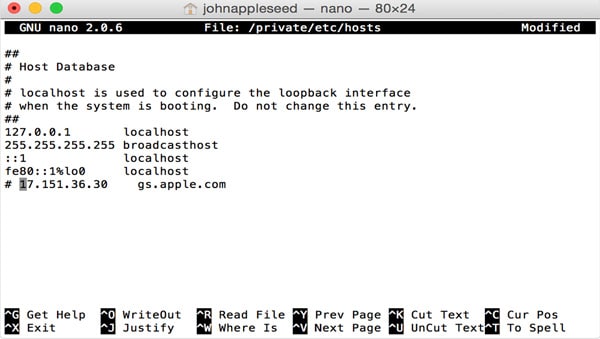
Шаг 2Нажмите Назад Вверх, Затем требуется некоторое время для завершения в соответствии с размером ваших данных.
После резервного копирования ваших данных вы можете прочитать следующие шаги, чтобы выполнить полную перезагрузку вашего iPhone. Ниже приведены два метода, вы можете выбрать один из них в соответствии с вашими потребностями.
Вариант 1
Шаг 1Нажмите Общее в Настройки приложение
Шаг 2Прокрутите вниз, чтобы коснуться Сбросить. Потом выберите Удалить содержимое и настройки когда вы видите опции 6.
Шаг 3Нажмите Стирать iPhoneЗатем устройство начнет восстанавливать заводские настройки телефона.
Шаг 4Ваше устройство будет перезагружено после завершения процесса. Просто следуйте инструкциям на экране, чтобы настроить устройство или восстановить данные.
Вариант 2
Как уже упоминалось в варианте 1, это способ восстановить ваш iPhone непосредственно на себя.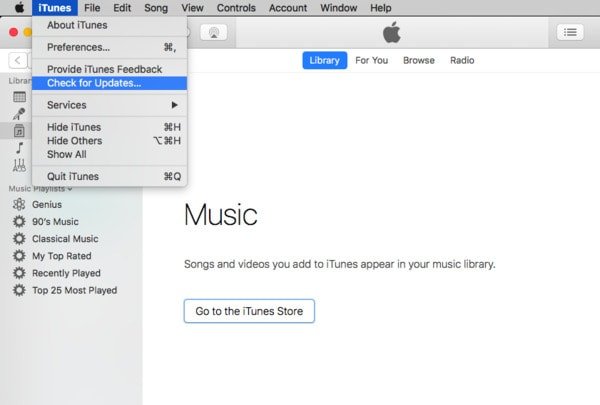 Если вы хотите использовать компьютер, выполните следующие действия.
Если вы хотите использовать компьютер, выполните следующие действия.
Шаг 1Запустите iTunes на своем компьютере и подключите устройство к компьютеру с помощью USB-кабеля.
Шаг 2Нажмите на значок устройства, как только устройство будет обнаружено.
Шаг 3Нажмите Заключение с левой панели, затем Восстановление iPhone в разделе iPhone.
Шаг 4После этого вам будет предложено сделать резервную копию данных iPhone. Если хотите, продолжайте. Затем нажмите Восстановить.
Шаг 5После завершения процесса настройте устройство после его перезагрузки.
Метод 4. Используйте FoneLab, чтобы починить iPhone
Существует простой в использовании и всеобъемлющий инструмент восстановления системы iOS, FoneLab iOS Восстановление системы который имеет возможность исправить все виды системных проблем iOS, включая iPhone застрял в режиме восстановления, Режим DFU, или заморожены на экране смерти белого, черного, синего или красного и более iOS ненормальные ситуации.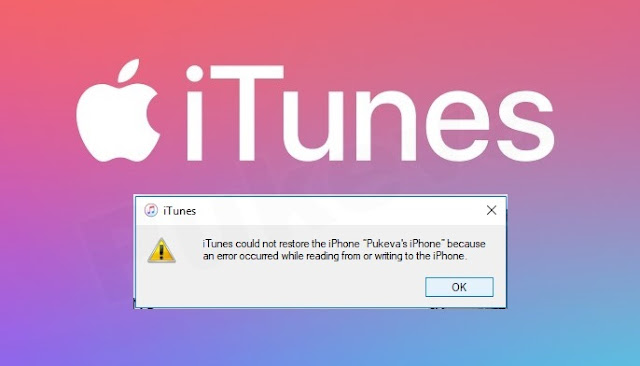
Вы можете скачать программное обеспечение по ссылке ниже, чтобы попробовать.
FoneLab iOS Восстановление системыFoneLab позволяет переводить iPhone / iPad / iPod из режима DFU, режима восстановления, логотипа Apple, режима наушников и т. Д. В нормальное состояние без потери данных.
- Исправить отключенные проблемы системы iOS.
- Извлечение данных с отключенных устройств iOS без потери данных.
- Это безопасно и просто в использовании.
Шаг 1Загрузите и установите программу на свой компьютер с Windows или Mac OS, используя соответствующую ссылку выше.
Шаг 2Подключите ваш iPhone к компьютеру, когда установка будет завершена. выберите Восстановление системы iOS функция после того, как программное обеспечение обнаружило ваше устройство.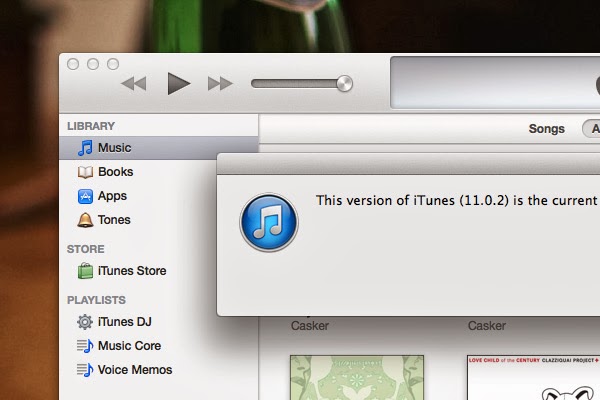
Шаг 3Программное обеспечение может обнаружить подключенное устройство в ненормальном состоянии, например: iPad застревает на логотипе Apple, Режим восстановления, режим DFU, iPhone черный экрани т.д., и он попросит вас нажать Start чтобы начать.
Шаг 4Вам нужно будет скачать прошивку для вашего устройства, чтобы оно стало нормальным. Поэтому вам будет предложено подтвердить информацию на вашем iPhone. Нажмите Ремонт если это правильно, но если нет, выберите точную информацию вручную перед ремонтом. После этого позвольте программному обеспечению завершить загрузку.
FoneLab iOS Восстановление системыFoneLab позволяет переводить iPhone / iPad / iPod из режима DFU, режима восстановления, логотипа Apple, режима наушников и т. Д. В нормальное состояние без потери данных.
- Исправить отключенные проблемы системы iOS.
- Извлечение данных с отключенных устройств iOS без потери данных.

- Это безопасно и просто в использовании.
Это решение эффективно работает на iPhone, iPad и iPod. С помощью программного обеспечения вы можете преодолеть почти все ошибки iTunes в несколько кликов. И самое главное, вы не рискуете потерять данные в процессе ремонта.
Как исправить ошибку iTunes 3004
ОшибкаiTunes обычно возникает, когда вы пытаетесь обновить или восстановить свой iPhone / iPad с помощью iTunes. Действительно раздражает, что ваш процесс обновления прерывается ошибкой iTunes. Здесь мы перечислили несколько решений для ошибки iTunes 3004. Продолжайте читать и проверяйте подробности.
Ошибка iTunes
Ошибка обновления и восстановления iTunes
Код ошибки iTunes появляется при попытке обновить или восстановить iPhone / iPad с помощью iTunes.Это действительно распространенная проблема, с которой могли столкнуться пользователи iOS. Например, ошибка iTunes 3004 — одна из самых распространенных ошибок iTunes. Чтобы помочь вам решить эту проблему, вот шесть способов исправить ошибку iTunes 3004. Продолжайте читать и узнавайте больше об этом.
Например, ошибка iTunes 3004 — одна из самых распространенных ошибок iTunes. Чтобы помочь вам решить эту проблему, вот шесть способов исправить ошибку iTunes 3004. Продолжайте читать и узнавайте больше об этом.
Решение 1. Проверьте подключение к Интернету.
Ошибка iTunes 3004 обычно означает, что iTunes не может подключиться к серверу обновлений через порты 80 или 443. Иногда виновата ошибка сетевого подключения. Подключите компьютер, а также iPhone / iPad к заведомо исправной сети и снова проверьте восстановление или обновление.
Решение 2. Обновите iTunes до последней версии
Помимо сетевых настроек, причиной отключения соединения с сервером обновлений может быть сам iTunes. Так что, если возникла ошибка iTunes 3004, не паникуйте, это может быть ваша проблема с iTunes. Перейдите на iTunes.com , загрузите последнюю версию iTunes, установите ее на свой компьютер и попробуйте обновить или восстановить свое устройство iOS еще раз.
Решение 3.
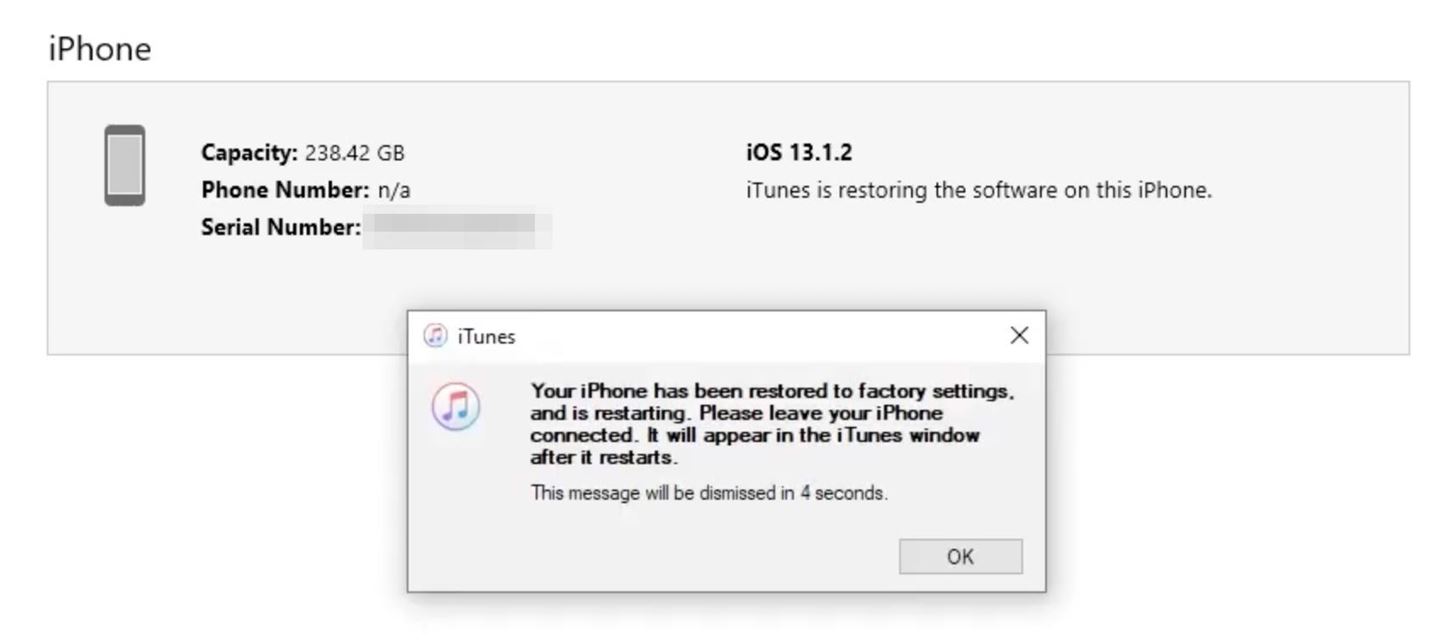 Проверьте дату и время компьютера
Проверьте дату и время компьютераНеправильная дата и время на вашем компьютере также является одной из причин, по которой ошибка iTunes 3004 появляется во время процесса обновления или восстановления.Поэтому сверяйте дату и время на своем компьютере со стандартными, убедитесь, что они совпадают.
Решение 4. Временно отключенное стороннее программное обеспечение безопасности
Брандмауэри стороннее программное обеспечение могут блокировать соединение между вашим компьютером и сервером обновлений Apple. Поэтому, если ваш iTunes показывает ошибку iTunes 3004 при обновлении или восстановлении, отключите брандмауэр и стороннее программное обеспечение безопасности на вашем компьютере, попробуйте еще раз.
Решение 5. Проверьте файл хоста
Файл hosts — это файл, который почти все компьютеры и операционные системы могут использовать для сопоставления соединения между IP-адресом и доменными именами.Файл проверки хостов позволяет убедиться, что ваш компьютер имеет хорошее соединение с сервером обновлений.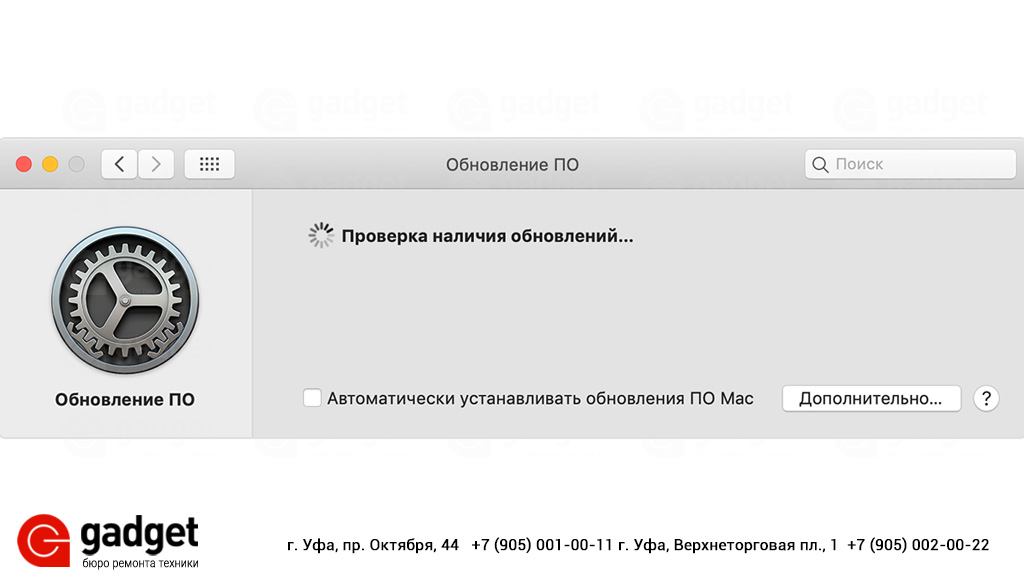
Для пользователей Mac выполните следующие действия, чтобы проверить файл hosts.
- Перейдите в Finder> Приложения> Утилиты.
- Откройте терминал, введите «Sudo nano / private / etc / hosts» и нажмите Return.
- Введите пароль для входа на компьютер и нажмите Return.
- После ввода пароля Терминал отобразит файл hosts.
Как исправить ошибку iTunes 3004 Изображение предоставлено Apple.com
- Нажмите Control-O, чтобы сохранить файл.
- Нажмите Return при запросе имени файла.
- Нажмите Control-X, чтобы выйти из редактора.
- Перезагрузите Mac.
Для пользователей Windows, пожалуйста, следуйте этому руководству Microsoft Support Site , чтобы проверить файл hosts.
Решение 6. Простое решение ошибки iTunes
Надежный инструмент для исправления iTunes может помочь вам легко и быстро решить ошибку iTunes 3004, не только ошибку, но и многие другие ошибки iTunes.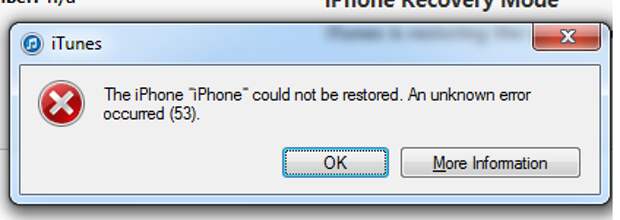 Таким образом, недавно появившийся AnyFix призван помочь вам решить эти проблемы, с которыми вы сталкиваетесь. Требуется всего несколько шагов.
Таким образом, недавно появившийся AnyFix призван помочь вам решить эти проблемы, с которыми вы сталкиваетесь. Требуется всего несколько шагов.
Шаг 1. Бесплатно скачайте AnyFix и установите его на свой компьютер, затем запустите.
Шаг 2. После запуска AnyFix нажмите кнопку «Восстановить iTunes» на главной странице.
Выберите iTunes Repair в AnyFix
Шаги 3. Выберите режим «Ошибка подключения / резервного копирования / восстановления iTunes», который содержит ошибку iTunes 3004. Затем нажмите кнопку «Исправить сейчас», чтобы продолжить.
Исправить ошибку iTunes с помощью Anyfix легко
Шаг 4.Дождитесь завершения процесса анализа, нажмите кнопку «Исправить сейчас». Затем нажмите «ОК», чтобы AnyFix получил разрешения на восстановление.
Разрешить AnyFix восстановить iTunes
Шаг 5. Подождите, ваша ошибка iTunes полностью исправлена.
Восстановление интерфейса iTunes завершено
Итог
Надеюсь, вы сможете решить проблему с ошибкой iTunes 3004 после прочтения этого сообщения.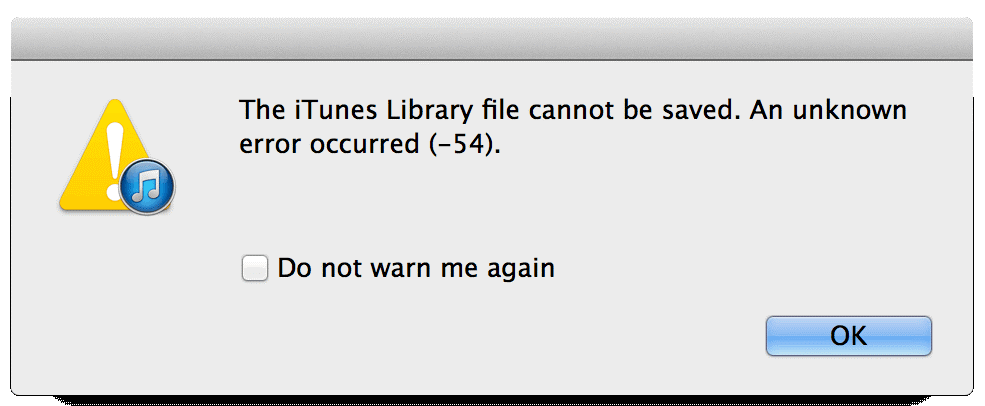 Если нет, обратитесь в службу поддержки Apple за дополнительной помощью. Если у вас есть идеи по поводу исправлений ошибок iTunes, поделитесь ими с нами в разделе комментариев.
Если нет, обратитесь в службу поддержки Apple за дополнительной помощью. Если у вас есть идеи по поводу исправлений ошибок iTunes, поделитесь ими с нами в разделе комментариев.
Член команды iMobie, а также поклонник Apple, любит помогать большему количеству пользователей решать различные типы проблем, связанных с iOS и Android.
Как исправить ошибку iTunes 3004 во время обновления или восстановления iPhone
Недавно я попытался обновить iOS 10.2.1 на своем iPhone, но получил ошибку обновления iPhone 3004, в которой говорилось: «iPhone« iPhone »не может быть восстановлен, произошла неизвестная ошибка (3004)».Кто-нибудь знает как исправить?
— Сообщество Apple
Возникла проблема с ошибкой iTunes 3004 при обновлении или восстановлении iPhone 11 / XR / XS / X / 8/7 и iPad, iPod? Ошибка iTunes или iPhone 3004 обычно возникает, когда iTunes не может получить ответ от сервера обновлений.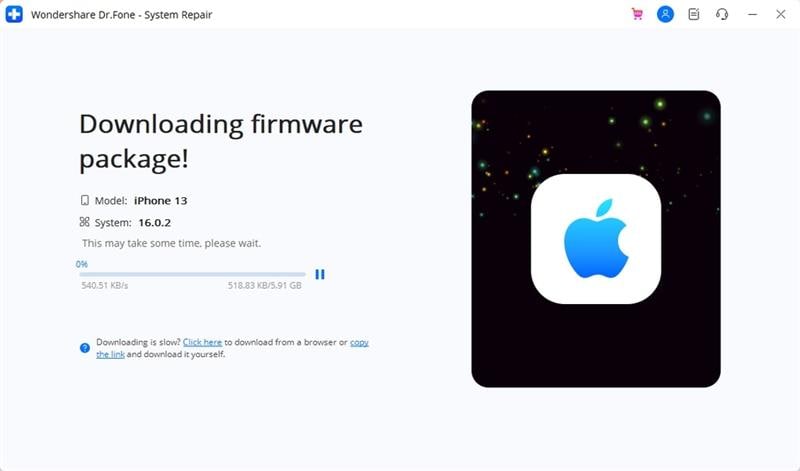 Здесь мы собираем 5 лучших методов, которые помогут вам исправить ошибку iTunes 3004 в Windows 10/8/7 и Mac. Во-первых, убедитесь, что ваш iTunes обновлен до последней версии.
Здесь мы собираем 5 лучших методов, которые помогут вам исправить ошибку iTunes 3004 в Windows 10/8/7 и Mac. Во-первых, убедитесь, что ваш iTunes обновлен до последней версии.
Как исправить ошибку iTunes 3004 или ошибку iPhone 3004
, способ 1: проверьте сетевое подключение
Ошибка iTunes 3004 обычно возникает из-за того, что iTunes не может подключиться к серверу проверки прошивки Apple для проверки вашего устройства.Итак, первым делом проверьте используемое сетевое соединение. Если сеть не работает, перезапустите сетевой модем или маршрутизатор или используйте другой Интернет, если это возможно.
Способ 2: отключение брандмауэра антивируса на вашем компьютере
Антивирусные программы могут создавать соединение или конфликт программного обеспечения с iTunes. Полностью отключен антивирусный брандмауэр или временно удалите программное обеспечение безопасности.
Способ 3. Проверьте настройки брандмауэра
Брандмауэр иногда может пометить iTunes как небезопасное или подозрительное соединение и заблокировать любой доступ в Интернет. Если вы используете Защитник Windows, отключите его на время и обновите свой iPhone. Если вы используете сторонний брандмауэр, проверьте, находится ли iTunes в черном списке, или просто отключите брандмауэр на определенный период времени.
Если вы используете Защитник Windows, отключите его на время и обновите свой iPhone. Если вы используете сторонний брандмауэр, проверьте, находится ли iTunes в черном списке, или просто отключите брандмауэр на определенный период времени.
Способ 4. Отредактируйте файл Hosts на вашем компьютере
Иногда файл hosts на вашем компьютере вызывает проблемы со связью между iTunes и серверами Apple. В этом случае вы можете отредактировать файл hosts на своем компьютере, чтобы исправить ошибку iTunes 3004.
В Windows 10/8/7:
- Найдите C: \\ Windows \ System32 \ drivers \ etc и откройте файл hosts в любом текстовом редакторе или Блокноте
- Найдите и удалите все строки, в которых есть.apple.com, а затем Сохранить.
- Перезагрузите компьютер и снова восстановите или обновите устройство.
В Mac OSX:
- Перейдите в \ etc \ и найдите файл с именем Hosts, скопируйте этот файл и вставьте его на рабочий стол.
- Откройте файл и найдите строку с .
 apple.com и удалите всю эту строку с .apple.com, а затем сохраните ее.
apple.com и удалите всю эту строку с .apple.com, а затем сохраните ее. - Снова найдите папку \ etc и перезапишите файл hosts, который вы только что отредактировали.
- Перезагрузите компьютер и снова восстановите или обновите устройство.
Способ 5: лучший способ исправить ошибку iPhone 3004 и обновить свой iPhone с помощью UltFone для восстановления системы iOS
Все вышеперечисленные методы не могут решить ошибку iPhone 3004 за вас? Лучший и самый простой способ исправить неизвестную ошибку iPhone 3004 — это использовать UltFone iOS System Repair. Он предлагает универсальное решение для исправления ошибки iPhone 3004 или ошибки 3503 и обновления вашего iPhone, iPad или iPod и особенно полезно, когда ваше устройство iOS зависает во время обновления или восстановления. Самое главное, вы не потеряете свои данные с помощью этого программного обеспечения.
Для начала бесплатно загрузите и установите это программное обеспечение для восстановления iOS на свой компьютер.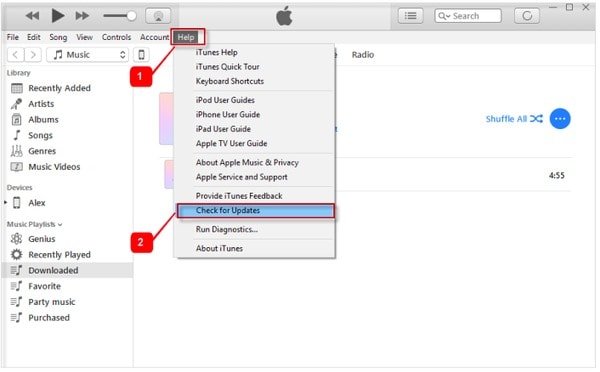
Шаг 1 Запустите UltFone iOS System Repair Pro после установки, подключите iPhone к компьютеру через USB.В главном интерфейсе нажмите кнопку Пуск.
Шаг 2 Для продолжения выберите «Стандартный ремонт». Этот режим устранит большинство проблем, связанных с iOS, без потери данных. Стоит отметить, что для этого требуется как минимум 800 МБ свободного места на вашем устройстве iOS.
Шаг 3 Следуя указаниям мастера, загрузите пакет прошивки, соответствующий вашему iPhone. Это займет некоторое время, так как размер пакета прошивки составляет около 2,5 ГБ.
Шаг 4 После загрузки.
 Нажмите «Начать стандартное восстановление», чтобы восстановить устройство. После восстановления ваше устройство автоматически перезагрузится и обновится до последней версии iOS.
Нажмите «Начать стандартное восстановление», чтобы восстановить устройство. После восстановления ваше устройство автоматически перезагрузится и обновится до последней версии iOS.
Итог
Итак, у нас есть список 5 лучших способов исправить ошибку iTunes 3004 и iPhone errro 3004 при обновлении или восстановлении вашего iPhone, iPad или iPod. Мы надеемся, что наши решения помогут вам решить ваши проблемы. Восстановление системы UltFone iOS рекомендуется, если что-то пойдет не так с системой iOS и вы получите сообщение об ошибке в iTunes.
Скачать бесплатно Для ПК Безопасная загрузка Скачать бесплатно Для Mac Безопасная загрузка КУПИ СЕЙЧАС КУПИ СЕЙЧАСЛучшие 4 быстрых способа исправить ошибку iTunes 3004
Недавно я пытался обновить iOS на своем iPhone 6S.Во время процесса 3004 произошла ошибка, чтобы остановить обновление.Пожалуйста помоги.»
«Не удалось восстановить iPhone. Произошла неизвестная ошибка (3004)».
Не удалось восстановить iPhone. Произошла неизвестная ошибка (3004). «
Некоторые пользователи жаловались, что они сталкиваются с ошибкой обновления iPhone 3004 в последние дни, и они так раздражены из-за отсутствия полезного решения. На самом деле это не редкость для iPhone, и ее можно исправить. Пожалуйста, выполните следующие быстрые способы исправить эту ошибку iTunes.
1. Обновите iTunes
Самый простой и быстрый способ исправить ошибку 3004 в iTunes — проверить, установлена ли у вас последняя версия iTunes.В противном случае вам необходимо немедленно обновить iTunes до последней версии, чтобы поддерживать последнюю версию системы iOS. Последнюю версию можно получить на веб-сайте Apple или через другое стороннее программное обеспечение.
2. Проверьте подключение к сети
Ошибка iTunes 3004 также может быть вызвана ошибкой подключения. Если сетевое соединение случайно прерывается во время процесса обновления или восстановления, также появится неизвестная ошибка iTunes 3004. Что вам нужно сделать, так это перезапустить маршрутизатор WIFI, чтобы посмотреть, может ли это устранить проблемы с iTunes.Вы также можете проверить USB, вынув его и снова подключив.
Если сетевое соединение случайно прерывается во время процесса обновления или восстановления, также появится неизвестная ошибка iTunes 3004. Что вам нужно сделать, так это перезапустить маршрутизатор WIFI, чтобы посмотреть, может ли это устранить проблемы с iTunes.Вы также можете проверить USB, вынув его и снова подключив.
3. Отключите антивирусное программное обеспечение
Как правило, антивирусные программы вызывают конфликт программного обеспечения или соединения для iTunes. Чтобы убедиться, что антивирусное программное обеспечение в вашей Windows 10 / 8.1 / 8/7 является основной причиной ошибки iTunes 3004, перейдите, чтобы отключить их на несколько минут. Кроме того, вам нужно оставить компьютер без просмотра веб-сайтов, пока вы выполняете восстановление или обновление.
4.Ultimate Repair Tool для исправления ошибки iTunes 3004 при обновлении iPhone
Во-первых, вот настоятельно рекомендуемая бесплатная программа для исправления ошибок iTunes — TUNESCARE, которая представляет собой очень удобный инструмент для восстановления iTunes, который легко и быстро исправляет все проблемы синхронизации iTunes и ошибку iTunes 50 бесплатно.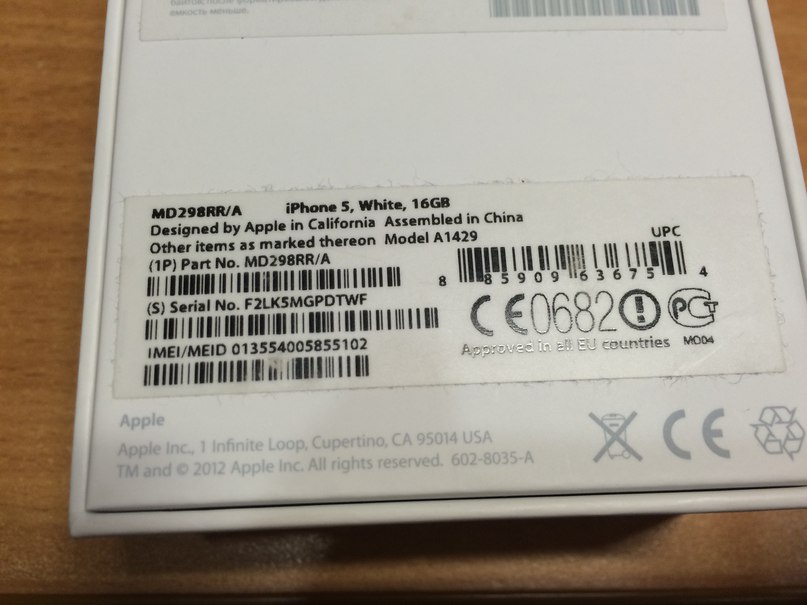
Во-вторых, если основные способы не позволяют избавить ваш iPhone / iPad от неприятной проблемы с ошибкой, это рекомендация для вас, которая может быть действительно полезной. Tenorshare ReiBoot — это профессиональная программа восстановления, которая позволяет пользователям исправлять все виды зависаний iOS и ошибок iTunes с помощью дружественного пользовательского интерфейса.
Загрузите и установите эту программу восстановления на свой компьютер. Подключите устройство iOS к компьютеру с помощью USB-кабеля и запустите Tenorshare ReiBoot.
Щелкните раздел «Исправить все зависания iOS» в главном интерфейсе. Вы можете попробовать два режима:
- В первую очередь рекомендуется режим восстановления системы, который не приведет к потере данных. Рекомендуется использовать расширенный режим
- , если восстановление системы в обычном режиме не может решить системные проблемы iOS, но приведет к удалению всех данных на вашем устройстве.

Нажмите кнопку «Загрузить», чтобы начать загрузку пакета прошивки онлайн. Если во время загрузки что-то пошло не так, вы можете нажать «Копировать», чтобы загрузить через браузер.
Как только пакет прошивки будет загружен и успешно загружен, вы можете нажать «Начать восстановление», чтобы начать восстановление системы.
- Когда процесс восстановления завершится, ваше устройство iOS загрузится в обычном режиме.
iTunes error 3004 Исправить на самом деле несложно, если у вас Tenorshare ReiBoot.Tenorshare iCareFone — мой второй выбор, когда я сталкиваюсь с проблемой зависания iPhone / iPad в качестве еще одного замечательного инструмента для восстановления iOS. Это отличный помощник для устранения всех проблем с iOS.
Лучшие 5 способов исправить ошибку iTunes 3004
Apple, без сомнения, была непревзойденным лидером в разработке устройств и программного обеспечения. Только за последние несколько лет в Apple были достигнуты огромные успехи, которые также привели к улучшениям во взаимодействии пользователей с iTunes.
Только за последние несколько лет в Apple были достигнуты огромные успехи, которые также привели к улучшениям во взаимодействии пользователей с iTunes.
Хотя, как уже упоминалось, есть заметные достижения, иногда природе довольно сложно избавиться или предотвратить проблемы, связанные с раскачиванием этих устройств.
Одной из распространенных проблем при попытке обновить устройства iOS является всплывающее окно с ошибками iTunes, среди которых ошибка iTunes 3004 является одной из наиболее вероятных ошибок.
Есть разные способы обойти эту ошибку iTunes 3004, чтобы вернуть ваше устройство в нормальное состояние. Просто придерживайтесь обширных правил, изложенных в этой статье, и будьте в авангарде борьбы с пессимизмом при решении ошибки iTunes 3004.
В этой статье вы получите подробное руководство по пяти лучшим вариантам исправления ошибки iTunes 3004. Следуйте инструкциям и получите подробное решение для ошибки iTunes 3004.
Часть 1.
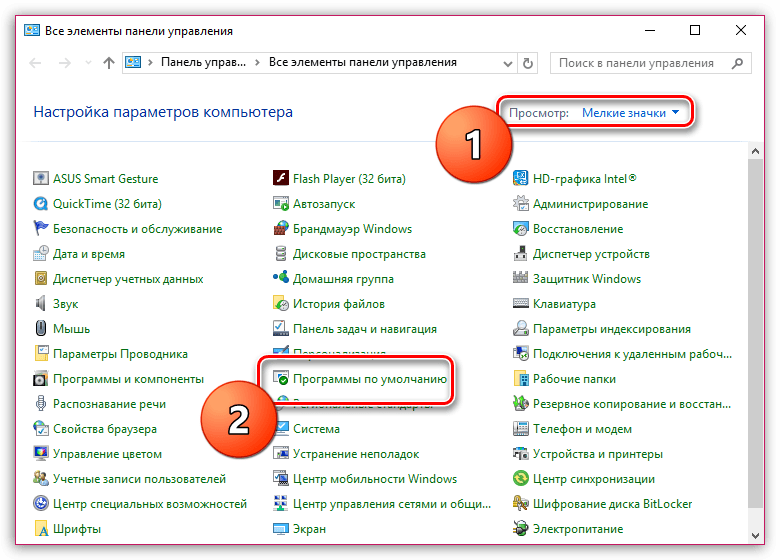 Что вызывает ошибку iTunes 3004?
Что вызывает ошибку iTunes 3004?Ошибка iTunes 3004, несомненно, является распространенной ошибкой iOS, которая появляется из-за неудачной аутентификации между iTunes и прошивкой вашего iPhone с серверами Apple. Во всех случаях iTunes сначала попытается проверить, подходит ли прошивка на вашем iDevice для серверов Apple.Если аутентификация не удалась, вы, вероятно, увидите всплывающее окно с ошибкой iTunes 3004.
Часть 2. Лучшие способы 5 исправить ошибку iTunes 3004
1. Загрузите все последние обновления Apple.
Поскольку ошибка iPhone 3004 связана с плохим соединением между серверами Apple и устройством, жизненно важно убедиться, что любое используемое устройство Apple обновлено. Для этого вам необходимо загрузить все последние обновления Apple на свое устройство.
Шаг 1. Перейдите в меню Apple и выберите «Системные настройки».
Шаг 2. Выберите параметр «Обновление программного обеспечения», чтобы проверить наличие недавно добавленных обновлений.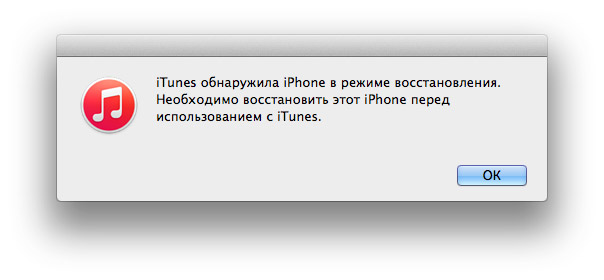
Шаг 3. Если вы обнаружите какие-либо обновления, просто нажмите кнопку «Обновить сейчас». Вы можете нажать ссылку «Подробнее», чтобы получить подробную информацию о каждом доступном обновлении.
2. Обновите iTunes.
Если вы работаете с устаревшей версией iTunes, то обязательно столкнитесь с ошибкой iTunes 3004.Обновив iTunes, вы исправите все незначительные проблемы, которые могут помешать нормальному обмену данными между iTunes и серверами Apple. Чтобы обновить iTunes на вашем ПК, выполните следующие действия.
Шаг 1. Запустите iTunes и выберите «Справка» в главном окне.
Шаг 2. В раскрывающемся меню выберите параметр Проверить наличие обновлений.
Шаг 3. iTunes автоматически загрузит и установит последние обновления.Убедитесь, что ошибка iTunes 3004 исчезла. В противном случае перейдите к другому методу.
3.
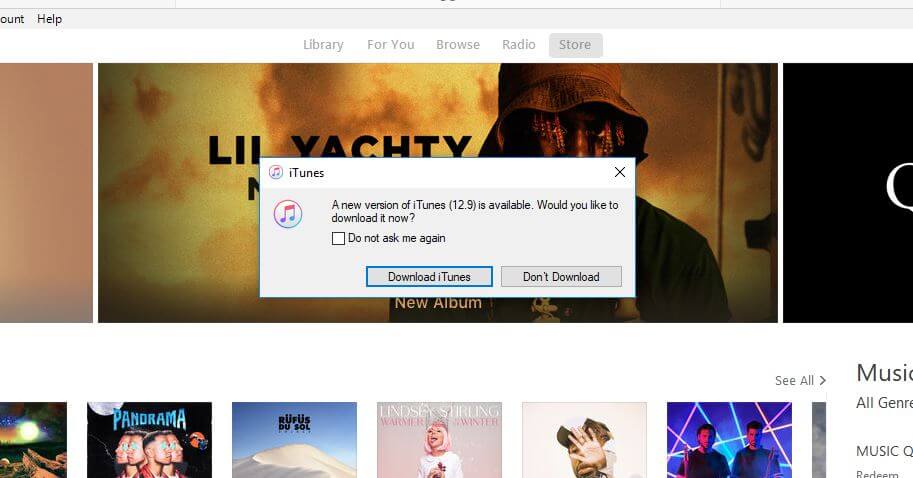 Самый безопасный способ исправить ошибку iTunes 3004 без потери данных.
Самый безопасный способ исправить ошибку iTunes 3004 без потери данных.Лучший и самый надежный способ исправить ошибку iTunes 3004 — использовать dr.fone — iOS System Recovery. Этот инструмент, несомненно, имеет множество функций, которые позволяют эффективно избавляться от проблем, связанных с iOS. dr.fone — Восстановление системы (iOS) — это универсальное приложение, поэтому пользователям, возможно, не придется искать сторонний инструмент для решения других проблем, связанных с iOS.Эта программа доступна как для Mac, так и для ОС Windows. Просто скачайте и исправьте ошибку iTunes 3004 без потери данных по своему усмотрению.
Если вы хотите перенести резервную копию музыки с Mac на устройство Android, лучшим приложением для использования является dr.fone — Phone Manager (Android). Это очень простой в использовании инструмент передачи данных по телефону, который вы можете использовать для передачи множества вещей между Android и компьютером, включая приложения, контакты, сообщения, журналы вызовов, музыку и видео. Он также позволяет создавать резервные копии данных телефона на компьютере Mac без потери качества.
Он также позволяет создавать резервные копии данных телефона на компьютере Mac без потери качества.
dr.fone — Восстановление системы (iOS)
Лучший инструмент для восстановления системы iPhone / iPad
- Эта программа может обрабатывать множество проблем с iDevice, включая зависание iPhone в DFU, белый и черный экран, зависший статус и режим восстановления среди других.
- Программа достаточно безопасна и поэтому не ожидает потери данных.
- Эта программа имеет интуитивно понятный интерфейс, поэтому пользователям довольно легко ориентироваться.
- Это приложение совместимо с широким спектром устройств iOS.
42 человек скачали его
Как исправить ошибку iTunes 3004 без потери данных с помощью dr.fone — Восстановление системы (iOS).
Шаг 1. Запустите dr.fone — Восстановление системы (iOS)
Скачайте, установите и запустите dr.fone — Восстановление системы (iOS). Щелкните параметр Восстановить для параметра.Подключите устройство с помощью подходящего USB-кабеля и нажмите Пуск, чтобы начать процесс удаления ошибки 2009.
Щелкните параметр Восстановить для параметра.Подключите устройство с помощью подходящего USB-кабеля и нажмите Пуск, чтобы начать процесс удаления ошибки 2009.
Шаг 2. Включите режим DFU
Когда ваше устройство подключается и обнаруживается, программа автоматически отображает его детали. Программа переведет ваше устройство в режим DFU. Если информация о вашем устройстве верна, нажмите вкладку «Далее», чтобы продолжить.
Шаг 3. Загрузите соответствующую прошивку
Когда ваше устройство будет успешно обнаружено и подключено, вам необходимо подтвердить данные вашего устройства. Если данные верны, просто нажмите кнопку «Загрузить» в нижней части окна. Если вы не помните конкретную модель своего устройства, нажмите зеленую ссылку под кнопкой «Загрузить», чтобы получить помощь.
Шаг 4. Устранение проблемы iOS
Подождите, пока загрузится прошивка, и нажмите кнопку «Исправить сейчас», когда закончите, чтобы начать исправление ошибки iTunes 3004.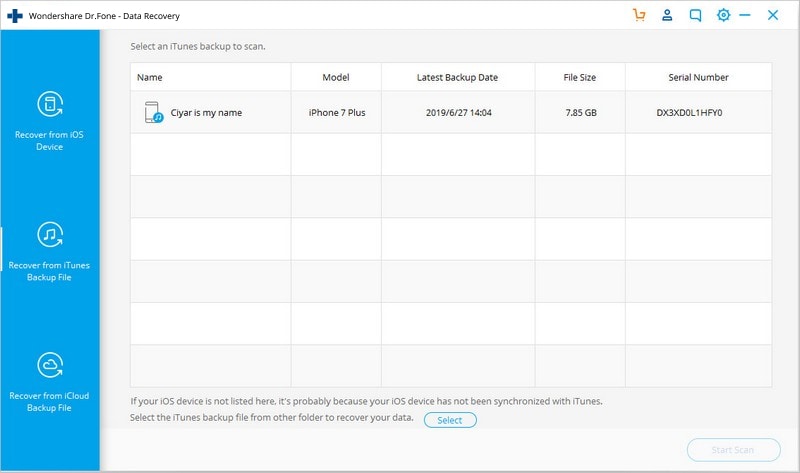
4. Проверьте подключение к сети.
Как упоминалось выше, неустановленная связь между серверами iTunes и Apple является основной причиной. Беспрепятственное общение может быть прервано неправильным или отсутствием сетевого подключения. Поэтому убедитесь, что на вашем iPhone установлено хорошее соединение. Для этого выполните следующие действия.
Шаг 1. Зайдите в главное меню iPhone и щелкните вкладку «Настройки».
Шаг 2. На следующей странице выберите вкладку «Общие» и нажмите «Сброс», чтобы начать исправление ошибки iPhone 3004.
Шаг 3. Теперь нажмите Сбросить настройки сети. Если вам будет предложено ввести пароль, сделайте это. Просто подтвердите необходимые изменения, чтобы завершить процесс.
5. Проверьте настройки брандмауэра.
Сеть является важным фактором для правильной работы iTunes и любого связанного с Apple приложения на вашем iPhone. В результате необходимо устранить любые препятствия для правильного сетевого подключения. В большинстве случаев сетевые приложения или приложения, связанные с данными, могут стать серьезным препятствием для сетевого подключения к iTunes. Если вы столкнулись с ошибкой iTunes 3004, настройки брандмауэра могут препятствовать правильной связи между iTunes и Apple. Чтобы разрешить запуск iTunes и других программ, связанных с Apple, вам необходимо включить их через брандмауэр, как показано ниже.
В результате необходимо устранить любые препятствия для правильного сетевого подключения. В большинстве случаев сетевые приложения или приложения, связанные с данными, могут стать серьезным препятствием для сетевого подключения к iTunes. Если вы столкнулись с ошибкой iTunes 3004, настройки брандмауэра могут препятствовать правильной связи между iTunes и Apple. Чтобы разрешить запуск iTunes и других программ, связанных с Apple, вам необходимо включить их через брандмауэр, как показано ниже.
Шаг 1. Перейдите в меню «Пуск» и откройте панель управления.В отображаемом списке выберите ссылку Система и Безопасность.
Шаг 2. На следующей странице перейдите по ссылке Брандмауэр Windows, а вместо этого щелкните ссылку «Разрешить программу через брандмауэр Windows».
Шаг 3. После этого отобразится список разрешенных программ и функций. Убедитесь, что iTunes указан во всплывающем окне. Если iTunes не указан на первой странице, нажмите кнопку «Разрешить другую программу».В большинстве случаев программа iTunes всегда отображается рядом с другими на первой странице.
Если iTunes не указан на первой странице, нажмите кнопку «Разрешить другую программу».В большинстве случаев программа iTunes всегда отображается рядом с другими на первой странице.
Шаг 4. Из появившегося списка выберите соответствующее программное обеспечение. Помните, что вы можете вручную исправить ошибку iTunes 3004, нажав кнопку обзора. Это действие завершит процесс.
6. Отключите антивирусную программу.
Если вы работали с несколькими программами, вы поймете, как антивирусные программы влияют на правильную работу некоторых приложений, установленных на ваших устройствах.iTunes — даже не исключение, поскольку антивирусы чаще всего не знают границ. Если быть точным, iTunes довольно уязвим для антивируса и может легко вызвать ошибку iTunes 3004. Чтобы избежать этого сценария, пользователи должны попытаться отключить их. К счастью, эти программы можно отключить с помощью того же процесса, который показан ниже.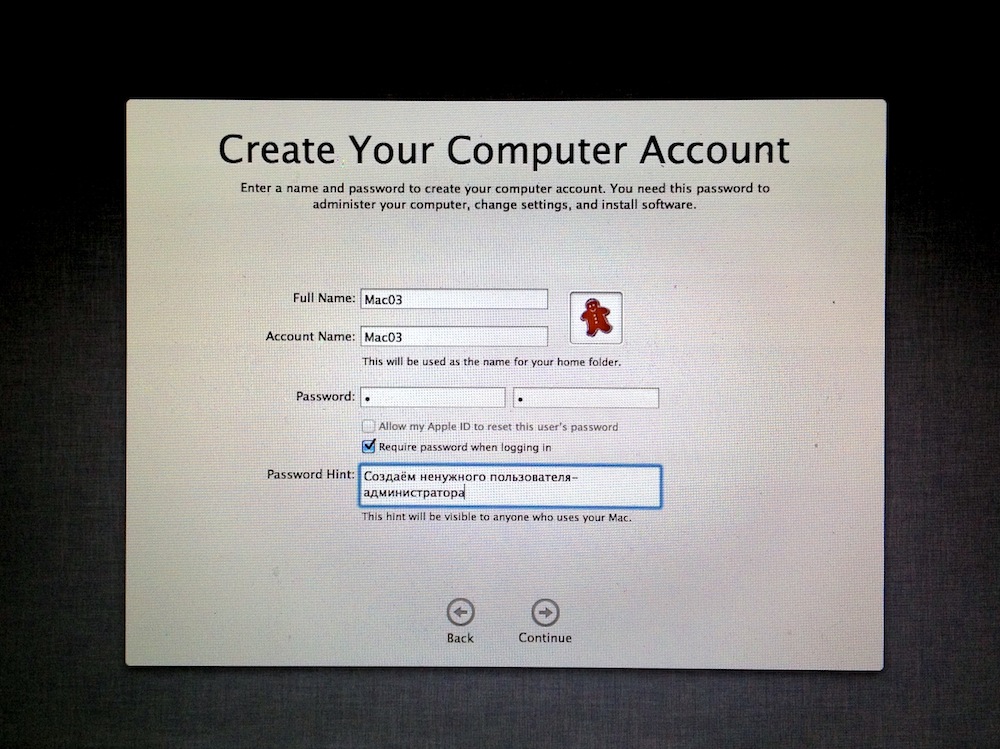
Шаг 1. Нажмите треугольник на панели задач Windows, чтобы отобразить область уведомлений. Чтобы исправить ошибку iTunes 3004, щелкните правой кнопкой мыши значок антивируса, чтобы просмотреть несколько параметров, связанных с программой.
Шаг 2. Наведите курсор на соответствующие последующие параметры и выберите подходящий вариант отключения из представленных вариантов.
Шаг 3. Подтвердите выбранный вариант, чтобы начать устранение ошибки iTunes 3004. Известно, что во многих таких случаях ошибка устраняется.
Хотя процесс похож, также важно отметить, что не все программы имеют одинаковые параметры отключения.Единственное различие, касающееся процесса, проявляется только тогда, когда выбран соответствующий значок программы.
7. Отредактируйте файлы хоста на Mac или ПК.
Этот процесс исправления ошибки iTunes 3004 носит технический характер, и пользователи должны проявлять осторожность. Желательно, чтобы работа выполнялась под руководством специалиста. Всегда необходимо закрыть iTunes или просто любую программу Apple перед открытием хост-файла.
Желательно, чтобы работа выполнялась под руководством специалиста. Всегда необходимо закрыть iTunes или просто любую программу Apple перед открытием хост-файла.
Шаг 1. Первым шагом к исправлению ошибки iTunes 3004 является открытие хост-файла на вашем компьютере, что зависит от типа используемой операционной системы.
Для Windows 10: откройте свой компьютер и перейдите в раздел Компьютер: Локальный диск C: Windows: Система: драйверы: и т. Д. Найдите файл хоста, щелкните правой кнопкой мыши и откройте его в Блокноте.
Для Mac: откройте Mac и перейдите к терминалу. Введите команду sudo nano / etc / host и нажмите клавишу возврата на клавиатуре.
Шаг 2. После успешного открытия файла хоста найдите адрес Apple 74.208.105.171 gs.apple.com. Этот адрес важен, поскольку он позволяет iPhone получить цифровую подпись, чтобы процедура обновления прошивки полностью соответствовала ей.
Шаг 3.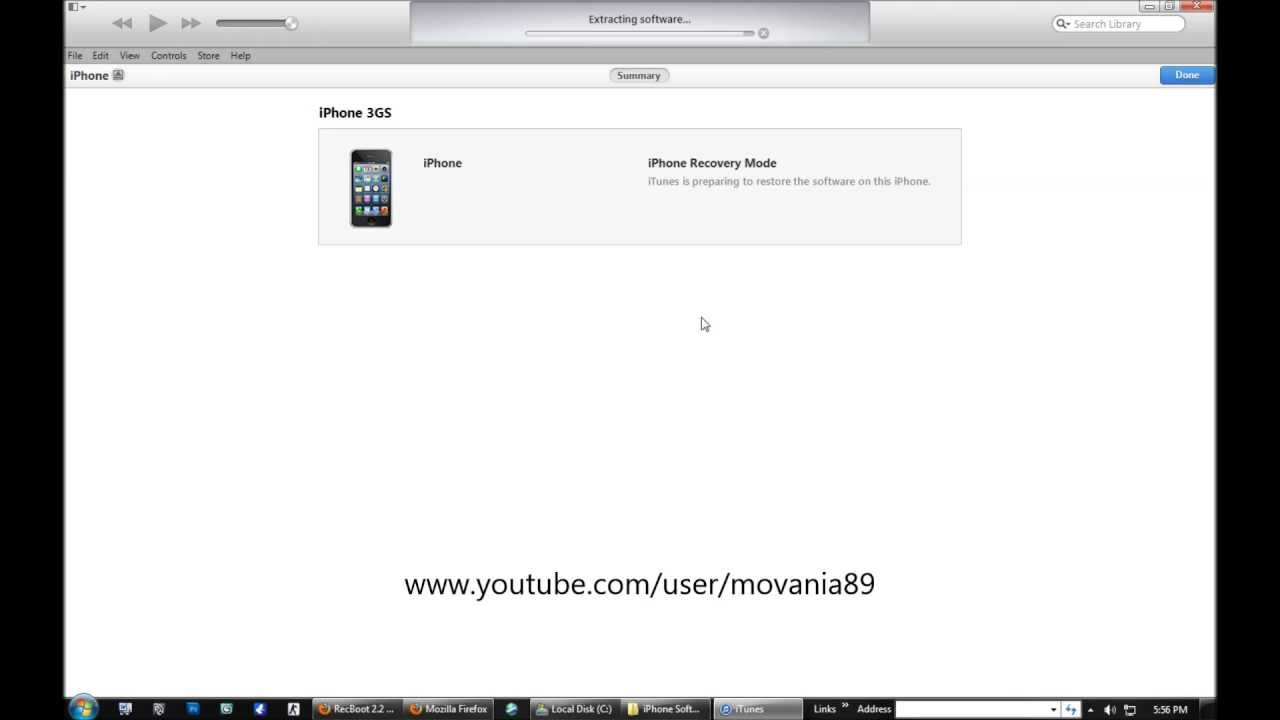 Если вы успешно запросили адрес Apple, введите # перед адресом, то есть в начале адреса. Однако, если адрес не был найден, добавьте адрес Apple в файл хоста в Блокноте вручную.
Если вы успешно запросили адрес Apple, введите # перед адресом, то есть в начале адреса. Однако, если адрес не был найден, добавьте адрес Apple в файл хоста в Блокноте вручную.
Шаг 4. Последним шагом к устранению ошибки 3004 является сохранение изменений и выход из файла хоста.
Для Mac: нажмите CTRL + O, чтобы сохранить файл хоста, а затем CTRL + X, чтобы закрыть окно блокнота хоста.
Для Windows: нажмите CTRL + S на клавиатуре, чтобы сохранить изменения.
8. Перезагрузите компьютер.
Иногда проблемы на вашем компьютере могут быть просто из-за небольшой проблемы, которую можно решить, перезагрузив компьютер. Есть несколько случаев, когда опция перезагрузки успешно исправляет ошибку iTunes 3004.
Чтобы перезапустить Windows, щелкните правой кнопкой мыши кнопку «Пуск» и наведите курсор на «Завершение работы» или выйдите из параметра, чтобы отобразить несколько других параметров.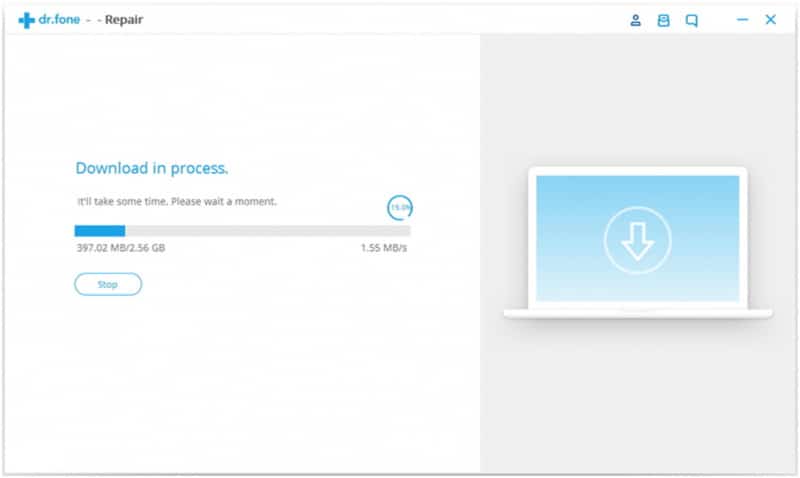 Выберите перезагрузку, и компьютер автоматически перезагрузится. Проверьте, исправлена ли ошибка iPhone 3004.
Выберите перезагрузку, и компьютер автоматически перезагрузится. Проверьте, исправлена ли ошибка iPhone 3004.
Заключение
Исправить ошибку iTunes 3004 может быть довольно сложно, особенно если вы новичок в этой области. Тем не менее, независимо от вашего уровня знаний, практически все проблемы с iOS, включая ошибку iPhone 3004, могут быть предпочтительнее. Загрузите, установите и используйте этот инструмент для настройки и почувствуйте непревзойденный пользовательский интерфейс с dr.fone — Восстановление системы (iOS).
Ошибка iPhone 3004 Проблема с кодом устройства Apple iTunes — По Microsoft Award MVP — Изучите за 30 секунд
- При восстановлении iPhone или iPad вы получите ошибку кода устройства Apple Apple iPhone 3004 на iPhone или iPad.
- Итак, если вы также являетесь одним из тех, кто сталкивается с этой ошибкой на своем устройстве снова и снова, то вам необходимо один раз внимательно ознакомиться с этим постом, чтобы получить простые простые решения, которые вы можете попробовать.

- Всякий раз, когда вы собираетесь выполнить примерно 90% процесса восстановления, iTunes выдает эту ошибку с кодом ошибки 3004.
Здесь отображается сообщение с кодом ошибки, например,
Изучите ios — учебное пособие по ios — уведомление об ошибке iphone — примеры ios — программы для ios
Обновите программное обеспечение iTunes
Изучите ios — учебное пособие для ios — обновите программное обеспечение itunes — примеры ios — программы для ios
- Обновите программное обеспечение iTunes, чтобы легко исправить и решить эту ошибку 3004, связанную с проблемами iTunes.
Запустите режим восстановления для вашего iPhone
Learn ios — ios tutorial — run recovery mode in iphone — ios examples — ios programs
- Выключите свой iPhone
- Откройте iTunes , а затем
- Подключите устройство к компьютеру на Кабель USB
- Нажмите и удерживайте кнопку Home + sleep / wake в течение нескольких секунд
- Теперь, отпустите кнопку питания
- Вы получите ‘Подключение к экрану iTunes.

- Теперь ваш iPhone будет обнаружен в «Режиме восстановления».
- Резервное копирование и Восстановление данных
Запустив режим восстановления на iPhone, можно быстро решить этот код ошибки iTunes 3004 проблема от вас.
Отключите дополнительные USB-устройства
Изучите ios — ios учебник — ios отключите дополнительный usb — ios примеры — ios программы
- Сохраните только ваше устройство, мышь и клавиатуру, подключенные к компьютеру, избавит вас от этого, исправить проблемы с кодом ошибки 3004.
Перезагрузите устройство и компьютер.
- Выключите устройство и компьютер.
- Затем включите их снова. Это устранит 3 проблемы с кодом ошибки 3004.
Восстановление iPhone без SIM-карты
- Извлеките SIM-карту
- Перезагрузите устройство
- Теперь подключитесь к iTunes
- Запустите процесс «Восстановление»
- Путем восстановления без SIM-карты можно быстро исправить и решить эту проблему с кодом ошибки 3004 iTunes.

[iPhone / iTunes Error 3004] Как исправить ошибку iTunes / iPhone Restore 3004
Автор Спенсер Макфадден, 17 января 2020 г., в г. Проблемы с iPhone
iPhone SE Обновление
Обновление статьи для iPhone SE: Самый доступный телефон Apple, iPhone SE, официально доступен в апреле этого года. Мы обновили эту обучающую статью, чтобы она соответствовала устройству iPhone SE (2020).Ниже приведен набор инструкций для Как исправить ошибку iTunes / iPhone Restore 3004 Error , которая отлично работает на iPhone SE.
iPhone / iTunes Ошибка 3004 Симптомы (True Case): Около недели назад я попытался обновить свой iPhone XR до последней прошивки iOS 13.3, и почему-то он испортился, и когда я вернулся в свою комнату, он получил застрял в режиме DFU, говоря, что мне нужно его восстановить. Я подумал, ну да ладно, и нажал «Восстановить». Однако после прохождения примерно 90% процесса восстановления iTunes выдала мне сообщение об ошибке 3004: Не удалось восстановить iPhone [имя устройства].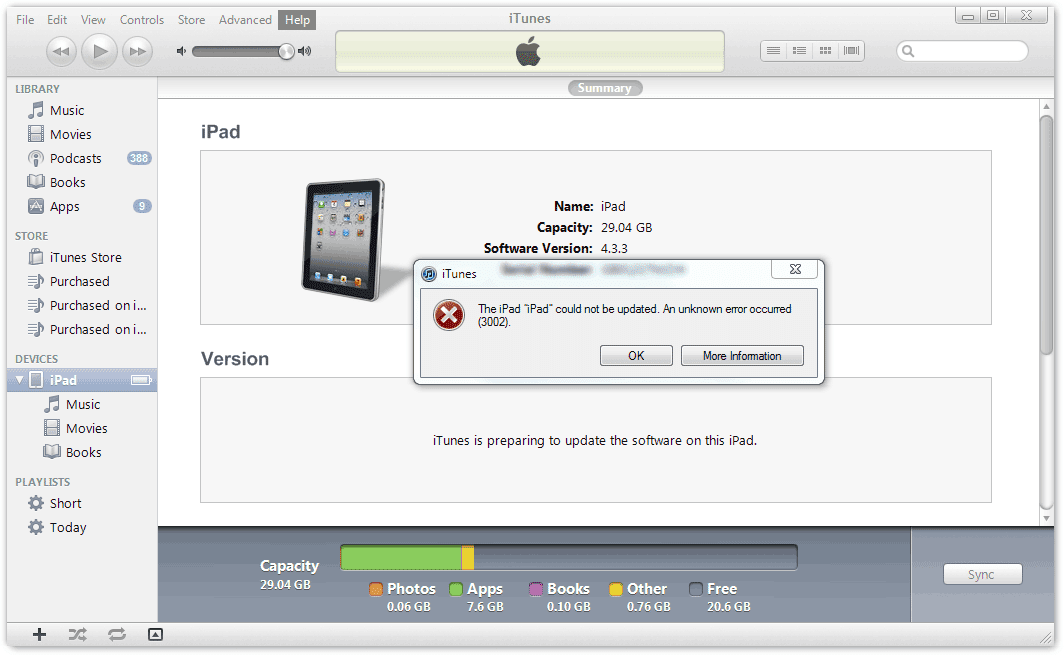 Произошла неизвестная ошибка (3004) . Как я могу исправить эту ошибку восстановления iPhone XR / iTunes 3004?
Произошла неизвестная ошибка (3004) . Как я могу исправить эту ошибку восстановления iPhone XR / iTunes 3004?
Диагностика: Резервное копирование и восстановление — это два фактора в отношении сохранения важной информации на вашем iPhone, iPad или iPod touch. Хотя резервное копирование или восстановление iPhone не всегда проходит гладко, поскольку iTunes иногда может выдавать такие ошибки, как ошибка iTunes 4013, 3014, 1638 и т. Д. Эта ошибка iPhone 3004 была вызвана той же причиной.Как и другие ошибки восстановления iTunes iPhone , код 3004 обычно означает, что существует одна или несколько ошибок, из-за которых iTunes не может достичь серверов загрузки или активации Apple.
Как исправить ошибку обновления восстановления iPhone / iTunes 3004Общие и похожие сообщения об ошибках iPhone / iTunes:
- Не удалось восстановить iPhone [имя устройства]. Произошла неизвестная ошибка (3004)
- Не удалось восстановить iPhone [название устройства].
 Произошла неизвестная ошибка (3000)
Произошла неизвестная ошибка (3000) - Не удалось восстановить iPhone [название устройства]. Произошла неизвестная ошибка (3002)
- «При загрузке программного обеспечения возникла проблема».
- «Устройство не соответствует требованиям для запрошенной сборки».
Лучший инструмент для восстановления системы iOS
# 1 iPhone 6/7 / X Ошибка восстановления 3004 Программное исправление
Исправить 20+ проблем и сбоев в программном обеспечении iPhone iPad
Мгновенное восстановление iPhone после сбоя и зависания
Почини мой iPhone
Лучшее восстановление системы iOS
Все распространенные проблемы с восстановлением / обновлением iPhone в 2020 году
Часть 1: Распространенные способы исправить ошибку восстановления iPhone / iTunes 3004
Поскольку успешное обновление или восстановление iPhone с помощью iTunes зависит от нескольких факторов для бесперебойной работы, исправить эту ошибку iPhone / iTunes 3004 одним нажатием кнопки не так просто (как исправить ошибку iMessage, ожидающую ошибки активации).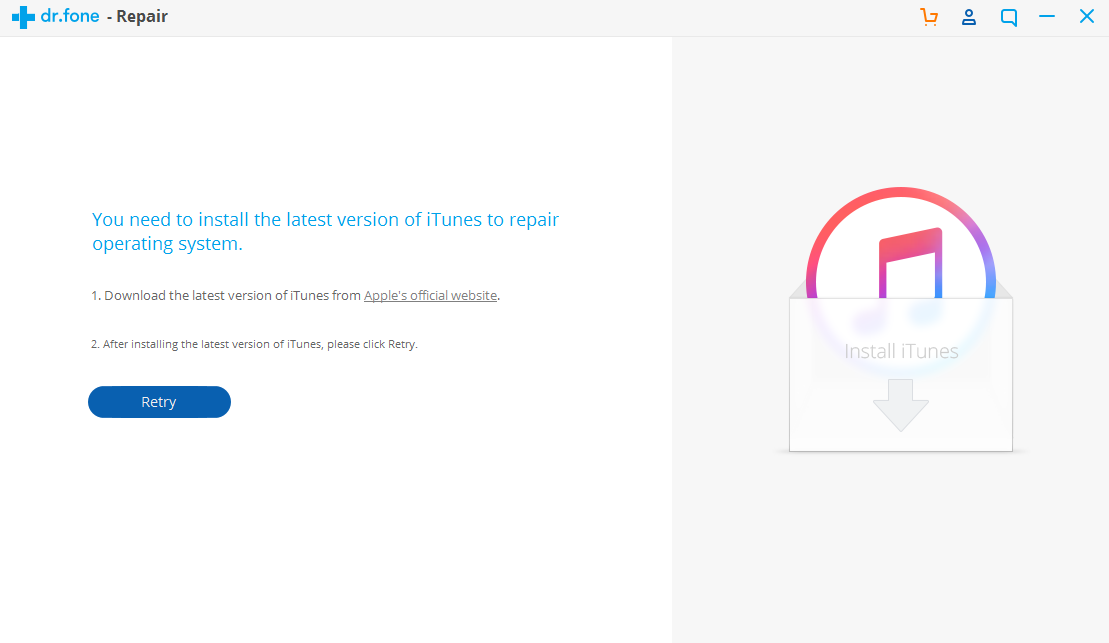 В противном случае для этой проблемы существует несколько возможных решений, поэтому выполните следующие действия, чтобы найти решение.
В противном случае для этой проблемы существует несколько возможных решений, поэтому выполните следующие действия, чтобы найти решение.
Общие исправления при обновлении iPhone / Ошибка восстановления iTunes 3004:
1
Метод 1:Проверьте iPhone / Обновление программного обеспечения компьютера: Устаревшее программное обеспечение компьютера или устройства может не включать последнюю версию iTunes или связанных компонентов.Поэтому убедитесь, что на вашем устройстве iOS, компьютере и iTunes установлены последние версии.
Исправление 1 — проверьте обновление программного обеспечения iPhone / компьютера2
Метод 2:Проверьте настройки брандмауэра и программного обеспечения безопасности: Проверьте систему брандмауэра и стороннее программное обеспечение безопасности на вашем компьютере, чтобы увидеть, не мешает ли что-то iTunes работать должным образом.
Исправление 2 — проверьте настройки брандмауэра и программного обеспечения безопасности
3
Метод 3:Проверьте статус сервера Apple: Убедитесь, что ваш компьютер и сеть могут связываться с сервером обновления программного обеспечения Apple. Также проверьте состояние Apple Server , чтобы узнать, не простаивает ли он.
Fix 3 — Дополнительные универсальные исправления на iPhone / iTunes Ошибка 3004
Часть 2: Лучшее программное обеспечение для исправления ошибки восстановления iPhone / iTunes 3004
Некоторые из ситуаций, с которыми мы сталкиваемся при запуске этой ошибки iPhone / iTunes 3004, были связаны с серьезным обновлением программного обеспечения iOS или сбоями восстановления, при которых наиболее распространенные исправления в этот момент не работают. Fix My iPhone — лучшее в своем роде программное обеспечение iOS System Recovery , которое предлагает быстрое и мгновенное решение для исправления этой ошибки iPhone / iTunes 3004 без потери ни одного байта ваших данных (
Узнайте, как полностью восстановить iPhone 6 / 6s / 7/8).
Как исправить ошибку обновления iPhone / восстановления iTunes 3004:
1
Шаг 1:Запустите Fix My iPhone на вашем Mac (совместим с Catalina, Mojave и другими последними macOS)> Подключите iPhone (поддерживает новейшие iPhone 11, iPhone 11 Pro, iPhone 11 Pro Max, iPhone Xr / Xs / X / 8 / 7/6) на компьютер Mac.
Как исправить ошибку iPhone / iTunes 3004, шаг 12
Шаг 2:Отметьте Fix My iPhone Quick Start manual и нажмите Continue , чтобы начать (таким образом вы можете восстановить iPhone без iTunes).
Как исправить ошибку iPhone / iTunes 3004, шаг 23
Шаг 3:Выберите функцию Instant iOS Fix , чтобы отключить восстановление или обновление вашего iPhone 6 / iPhone 7 / iPhone 8 / iPhone Xr без iTunes.
Как исправить ошибку iPhone / iTunes 3004, шаг 34
Шаг 4:Проверьте, правильно ли загружена информация о прошивке iOS> Если да, нажмите Загрузить , чтобы обновить / восстановить iPhone без каких-либо ошибок iPhone / iTunes.
Как исправить ошибку iPhone / iTunes 3004, шаг 4
5
Шаг 5:Fix My iPhone авторизует и подпишет прошивку iOS, проверит валидацию и начнет восстановление вашего iPhone. После завершения вы можете восстановить свое устройство из резервной копии iTunes или щелкнуть Пропустить этот шаг.
Как исправить ошибку iPhone / iTunes 3004, шаг 5
Часть 3: Лучшие практики резервного копирования, обновления, синхронизации и восстановления iPhone / iTunes
Если ваш iPhone или iPad работает медленно, iMessage не работает должным образом или возникают некоторые другие сбои iPhone, вы можете исправить это, выполнив восстановление из резервной копии.Мы собрали полный список из всех распространенных ошибок iPhone / iTunes , так что проверьте его, прежде чем двигаться дальше. Чтобы помочь вам выжить в случае серьезных сбоев данных в iOS, мы предлагаем вам рассмотреть следующие передовые методы резервного копирования, обновления, синхронизации и восстановления iPhone / iTunes.
Общие советы по резервному копированию iPhone:

Fix My iPhone , лучший набор инструментов для восстановления системы iOS
Почини мой iPhone
Восстановление системы iOS
100% бесплатная и безопасная загрузка
Итог
В последние годы Apple поощряет пользователей делать резервные копии своего контента iOS в iCloud, хотя по-прежнему необходимо рассмотреть многоуровневые методы резервного копирования iPhone.Таким образом, вы всегда сможете удержать сильную позицию в борьбе с катастрофами данных iOS. Наконец, если предложенные нами выше решения не могут решить вашу ошибку восстановления iPhone / iTunes, не стесняйтесь рекомендовать нам другое исправление.
MiniCreo / Проблемы с iPhone / Исправить мой iPhone / Как исправить ошибку восстановления iTunes / iPhone 3004
Почини мой iPhone
Требования: OS X 10.8+, 13,1 Мб свободного места
Версия 1.5.0 (25 апреля, 2020) | Поддержка iOS 13.12.11 | Раздел: Проблемы iPhone
5 Рейтинг
на основе
46 + пользователей Отзывы (25)
Другие способы устранения проблем с iPhone и советы
Теги: Восстановление данных iPhone Передача с iPhone Исправления для iPhone Ошибки iTunes на iPhone
Как исправить ошибку iTunes 3004 при обновлении iPhone
iPhone — действительно отличные гаджеты, но очень часто они попадают в, казалось бы, глупые проблемы и пугают пользователей. Например, ошибка 3004 довольно распространена и обычно возникает, когда iPhone находится в середине процедуры обновления. Обновление прошивки — обычная процедура для новейших устройств, и iPhone — не исключение. IPhone можно обновить с помощью пакетов обновлений OTA, доставленных на смартфон через Wi-Fi или другие беспроводные каналы, или через iTunes.
Например, ошибка 3004 довольно распространена и обычно возникает, когда iPhone находится в середине процедуры обновления. Обновление прошивки — обычная процедура для новейших устройств, и iPhone — не исключение. IPhone можно обновить с помощью пакетов обновлений OTA, доставленных на смартфон через Wi-Fi или другие беспроводные каналы, или через iTunes.
Исправить ошибку iTunes 3004
Не удалось восстановить iPhone. Произошла неизвестная ошибка 3004 fix
Неизвестная ошибка iTunes 3004 обычно появляется при обновлении iPhone на компьютере.Некоторые пользователи получили ошибку 3004 после исправления ошибки 4013 при восстановлении своих устройств. Следуйте 5 лучшим методам исправления ошибки iTunes 3004 и снова используйте свое устройство:
1. Проверьте сетевое подключение
Ошибка iTunes 3004 вызвана ошибкой подключения. Когда iPhone не может подключиться к серверам обновлений в середине процесса обновления, загрузка микропрограммы останавливается и появляется неизвестная ошибка 3004. Перезапуск сетевого модема или маршрутизатора может быть простым решением этой проблемы.Если у вас есть модель ADSL, подключенная к источнику питания; просто выключите и снова включите. Если вы используете USB-модем, отключите его и снова подключите через некоторое время, а затем повторно подключите его с помощью используемого программного обеспечения для подключения.
Перезапуск сетевого модема или маршрутизатора может быть простым решением этой проблемы.Если у вас есть модель ADSL, подключенная к источнику питания; просто выключите и снова включите. Если вы используете USB-модем, отключите его и снова подключите через некоторое время, а затем повторно подключите его с помощью используемого программного обеспечения для подключения.
2. Перезагрузите компьютер
Возможно, компьютер не определяет вашу сеть из-за какой-то проблемы. Перезагрузите компьютер, чтобы узнать, не вызывает ли он ошибку 3004 на вашем iPhone. Обычно перезапускается как обычно; затем снова запустите процедуру обновления из iTunes.iTunes должен иметь доступ администратора к вашей системе, поскольку в серверной части есть различные разрешения, требующие разрешения администратора.
3. Проверьте настройки брандмауэра
Брандмауэр может пометить iTunes как небезопасное или подозрительное соединение и заблокировать любой доступ в Интернет. В таких случаях необходимо проверить установленный брандмауэр.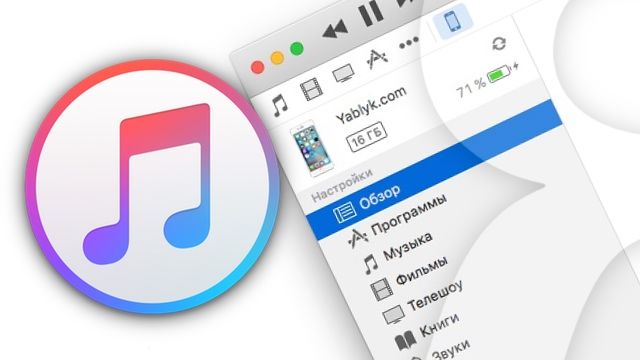 Если вы используете Защитник Windows в операционной системе Microsoft Windows, отключите его на время. Для защиты любого стороннего брандмауэра проверьте, находится ли iTunes в черном списке, или просто отключите брандмауэр на определенный период времени.Включите его снова после завершения обновления.
Если вы используете Защитник Windows в операционной системе Microsoft Windows, отключите его на время. Для защиты любого стороннего брандмауэра проверьте, находится ли iTunes в черном списке, или просто отключите брандмауэр на определенный период времени.Включите его снова после завершения обновления.
4. Обновите iTunes
Обновите iTunes, чтобы исправить ошибку 3004 в Windows 7, 8 или 10
Чтобы обновить iPhone до последней версии iOS, соответствующее программное обеспечение iTunes также должно быть последней версией. Более старые версии iTunes могут не знать о новых фреймворках и последних обновлениях iOS; все эти проблемы решены в последних версиях iTunes. Последняя версия доступна на веб-сайте Apple, а также в нескольких архивах стороннего программного обеспечения.
5. Отключите антивирусное программное обеспечение
Антивирусные программы могут создавать соединение или конфликт программного обеспечения с iTunes. Чтобы проверить, не вызывает ли проблема антивирус, попробуйте на время отключить его.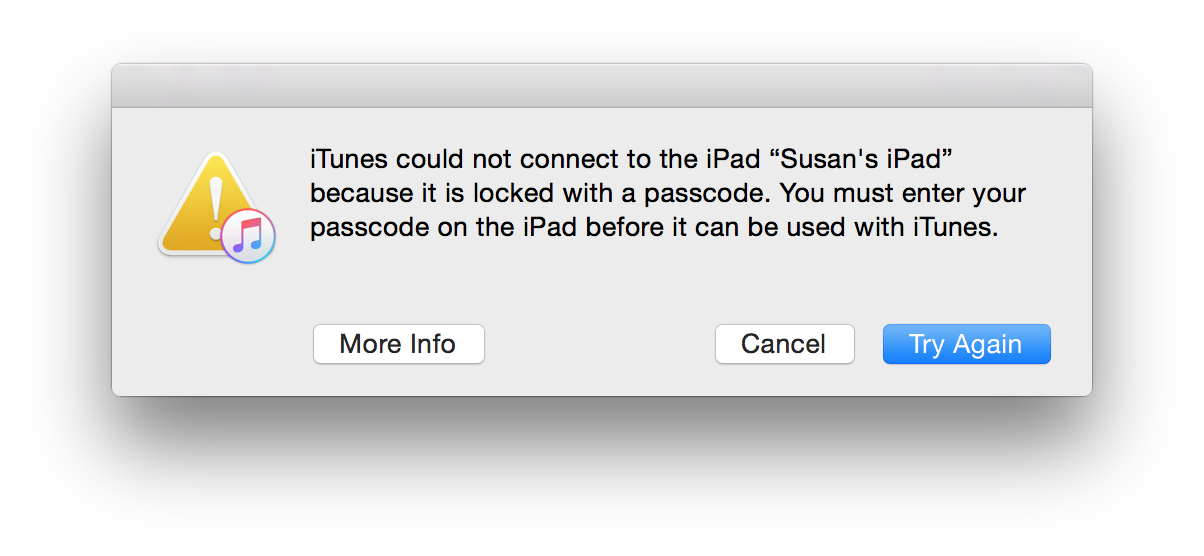


 Жмем на кнопку и подтверждаем свое действие в случае необходимости.
Жмем на кнопку и подтверждаем свое действие в случае необходимости.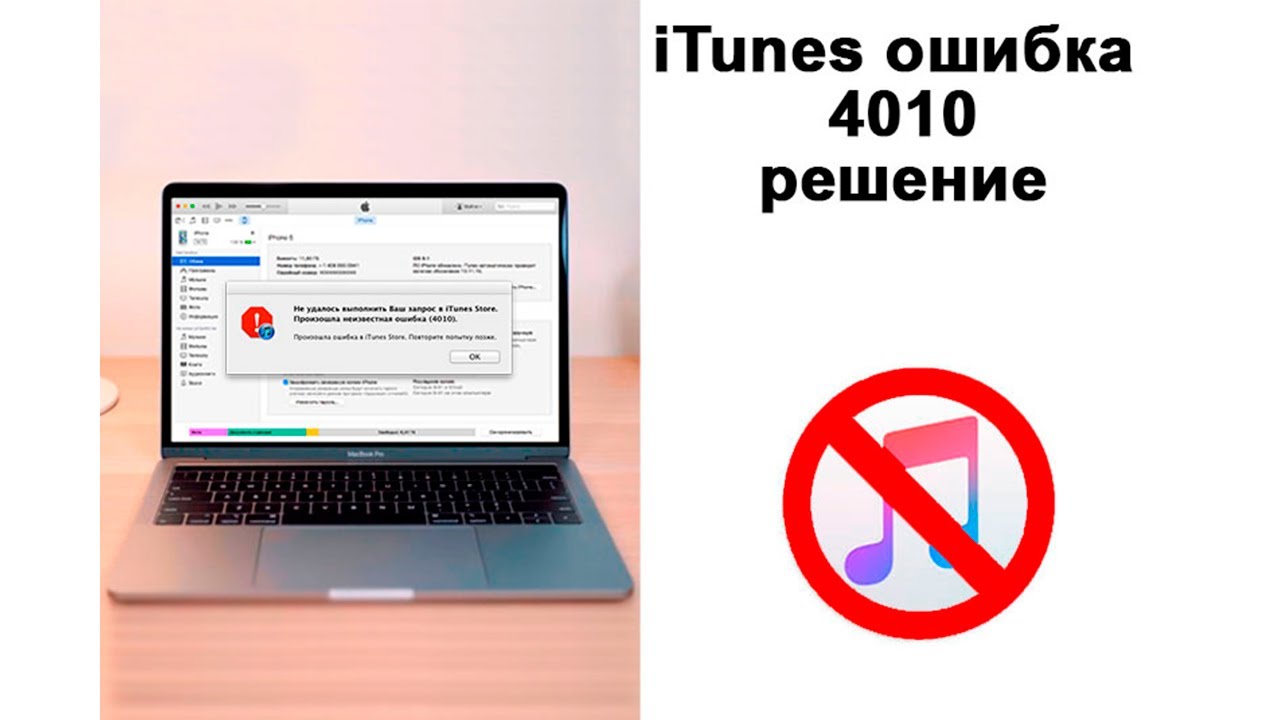
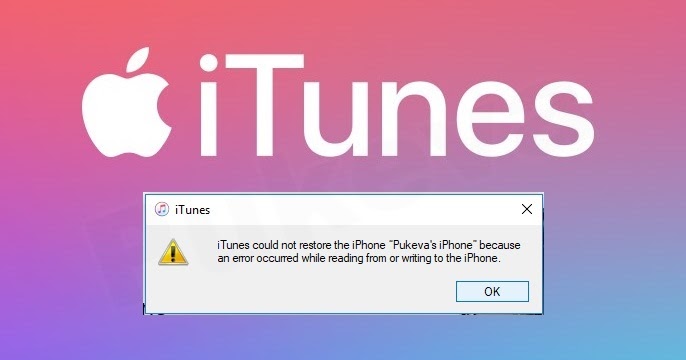 apple.com и удалите всю эту строку с .apple.com, а затем сохраните ее.
apple.com и удалите всю эту строку с .apple.com, а затем сохраните ее. Нажмите «Начать стандартное восстановление», чтобы восстановить устройство. После восстановления ваше устройство автоматически перезагрузится и обновится до последней версии iOS.
Нажмите «Начать стандартное восстановление», чтобы восстановить устройство. После восстановления ваше устройство автоматически перезагрузится и обновится до последней версии iOS. Во время процесса 3004 произошла ошибка, чтобы остановить обновление.Пожалуйста помоги.»
Во время процесса 3004 произошла ошибка, чтобы остановить обновление.Пожалуйста помоги.»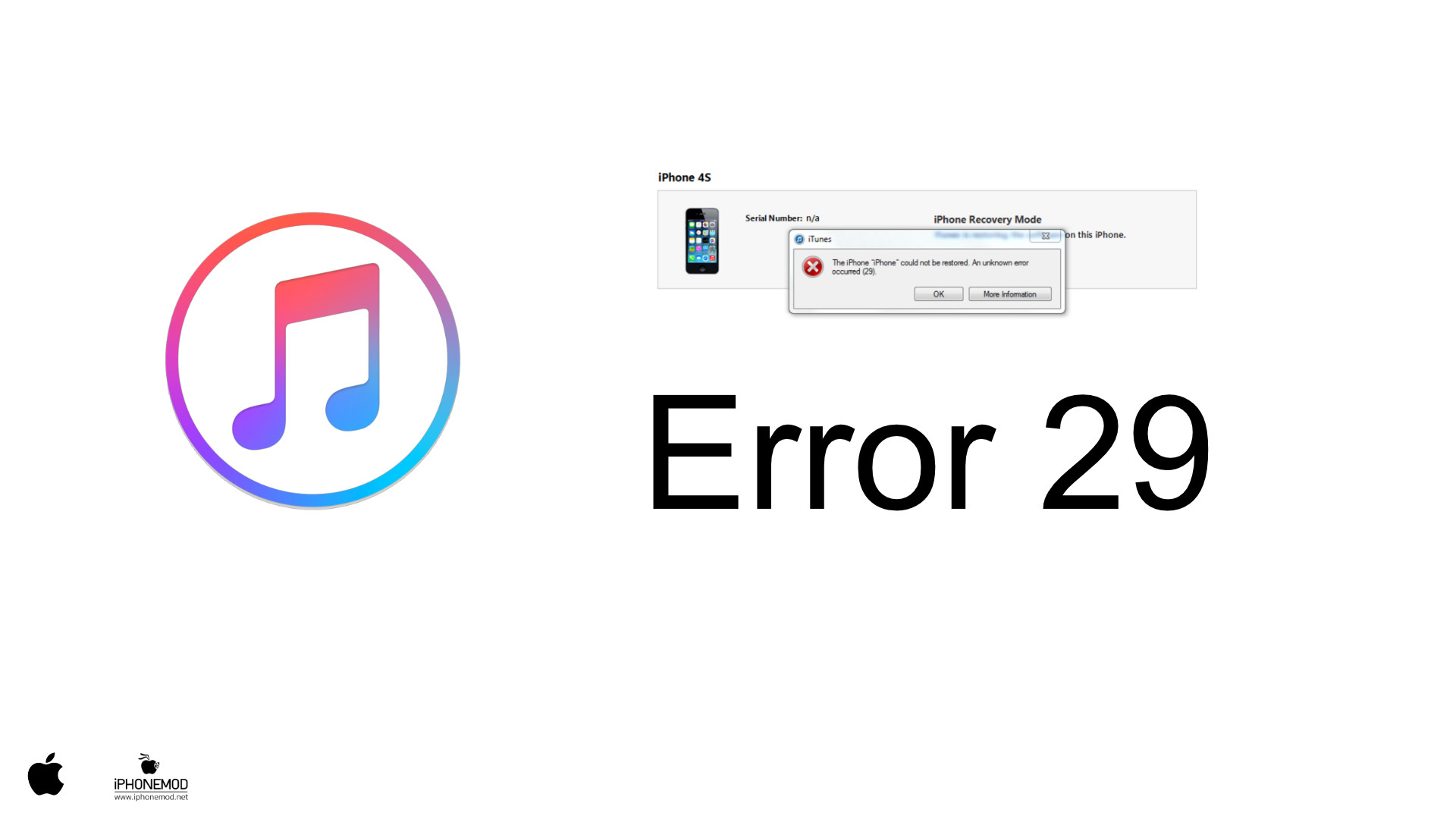



 Произошла неизвестная ошибка (3000)
Произошла неизвестная ошибка (3000)
